Qu'est ce que Sonoff ?
Sonoff est une entreprise chinoise spécialisé dans le monde de l'IOT (Internet of Things / Internet des objets).
Qu'est ce que le Sonoff S26 ?
Le sonoff S26 est une prise connectée qui vous permet par l'intermédiaire d'un smartphone de contrôler l'allumage ou l'extinction des appareils qui y sont branchés dessus.
(On en reparlera en fin de sujet, mais vous pouvez de ce fait, le contrôler via Amazon Alexa ou Google Home, et même IFTTT )
Son apparence dans sa version Europe Type E :
Son apparence dans sa version Europe Type F :
Dans notre exemple, nous n'utiliserons que la version Type E, car j'ai préféré acheter celle-ci ;)
Son prix ?
Vous les trouvez en général à un prix de :
- Chez Banggood.com : entre 7 et 12 €
- Chez Amazon.fr : entre 12 et 24 €
- Chez AliExpress.com : entre 8 à 12 €
Je mets "Entre", car en fonction des promotions (régulière) sur ces sites marchants vous pouvez trouvez d'excellentes offres.
Son contrôle :
L'application de contrôle à télécharger :
Etape 1 :
Le compte :
Après le téléchargement de l'application, vous devez créer un compte si ce n'est pas déjà fait. C'est bien entendu gratuit.
2 possibilités s'offre à vous :
- Utilisez un email générique pour toute la famille afin que l'ensemble des membres de la famille ai accès à vos périphériques. Attention, dans ce cas, chaque nouveau produit sera aussi accessible aux autres membres de la famille.
- Chaque périphérique à la possibilité d'être "Partager" avec un autre utilisateur. A ce moment là, ce dernier devra aussi créer un compte et via un lien par email, vous lui partagerez l'accès au(x) périphérique(s) de votre choix.
Pour ma part, j'ai opter pour l'option 1 car nous ne somme que 2 dans la famille et le fait que ma femme ai accès à tout les périphériques sans que j'ai a l'y inviter à chaque nouvel achat me permettais de gagner du temps et de la sérénité.
Mais si vous avez des ados dans la famille et que vous ne souhaitez pas qu'il accède à certains périphériques, n'hésitez pas à choisir l'option 2.
Etape 2 :
L'ajout du Sonoff S26 :
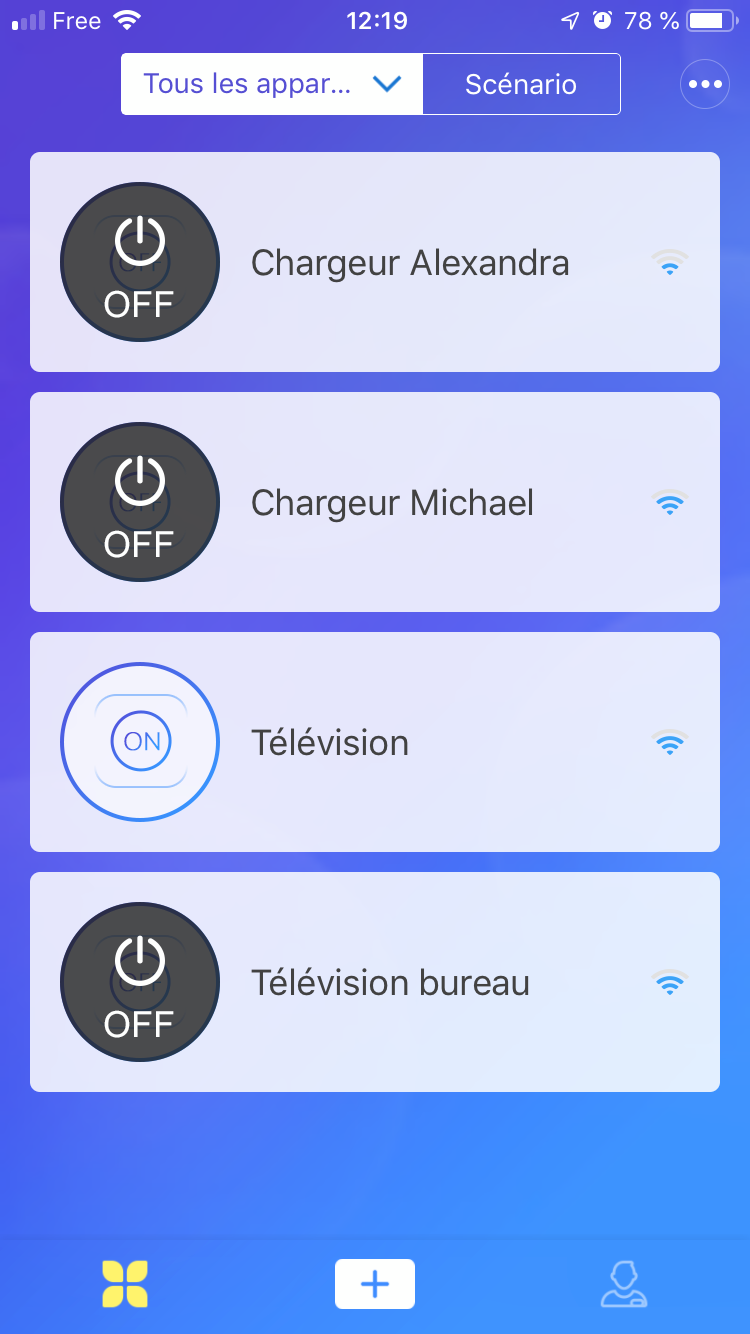
Cliquez sur le + en bas de l'application.
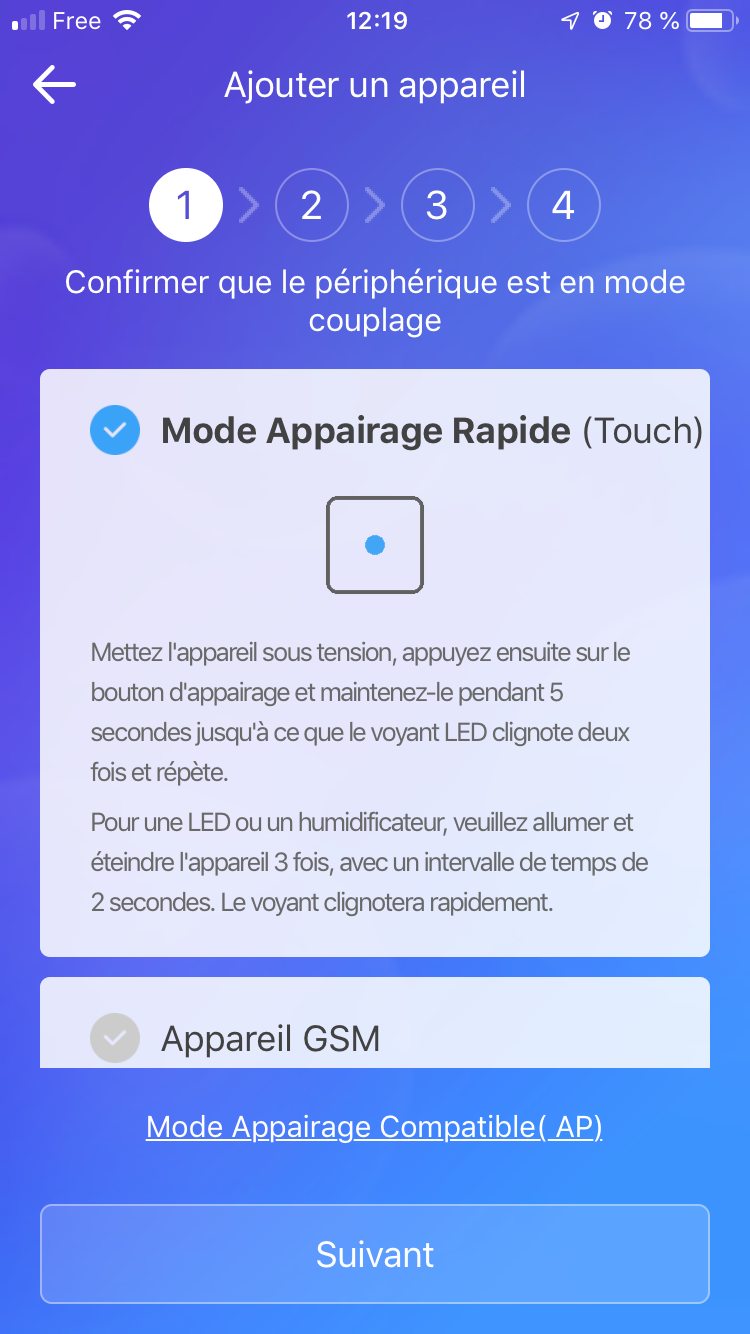
Suivez les instructions de Pairing (appareillage entre le téléphone et le Sonoff S26)
Dans le cas ou l'appareillage simple ne fonctionne pas.
Utilisez le "Mode Apparaige Compatible (AP)" :
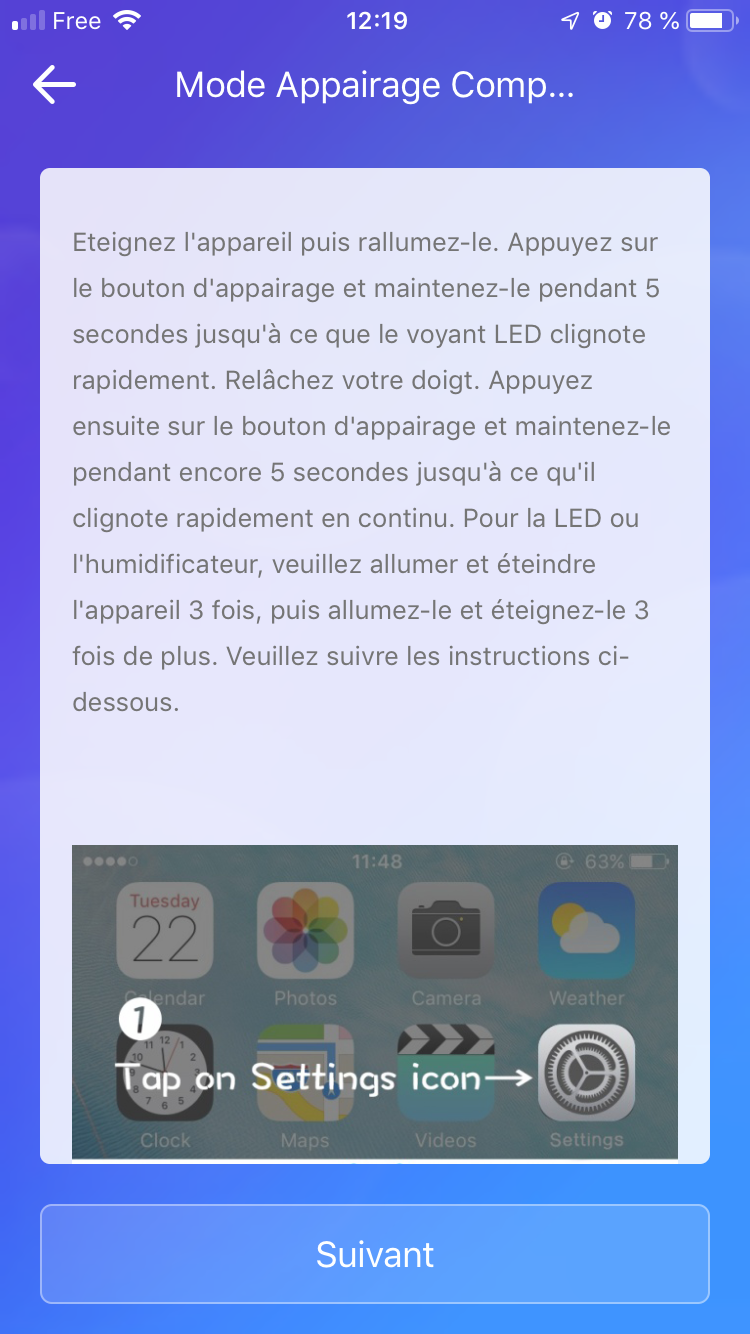
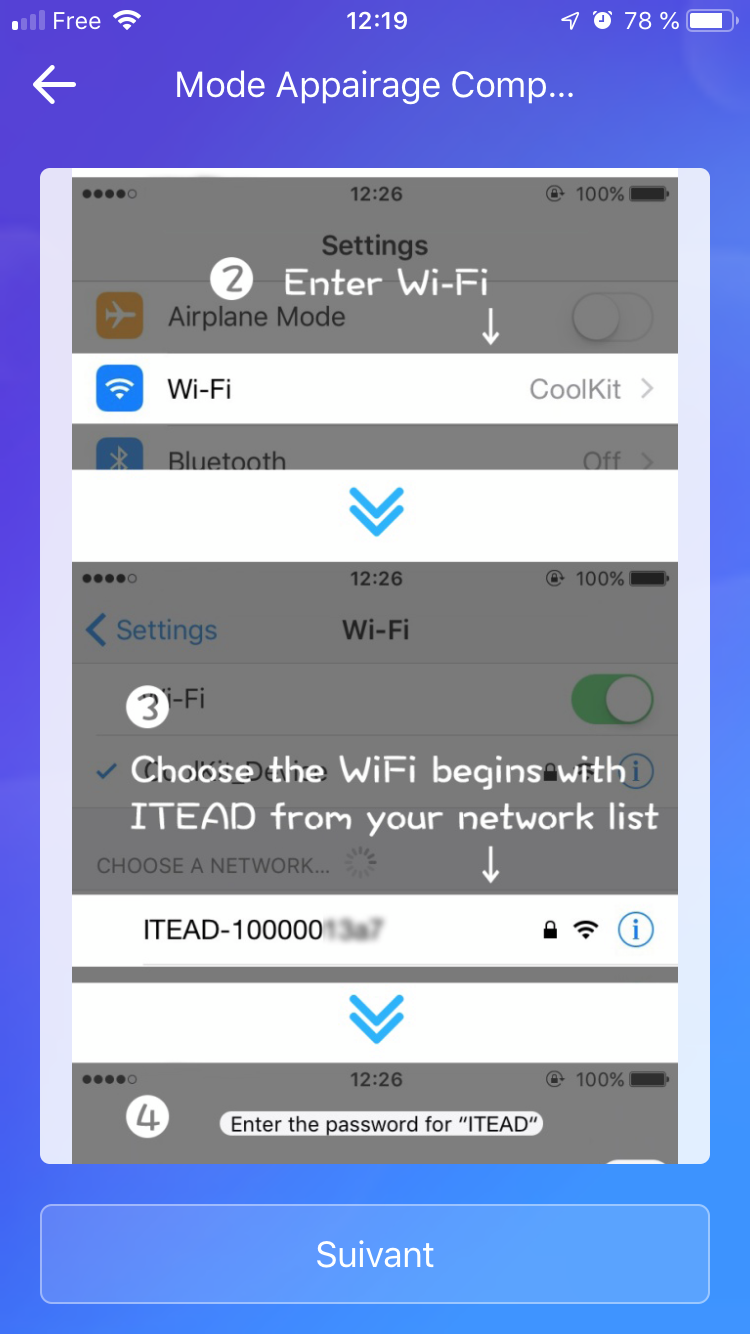
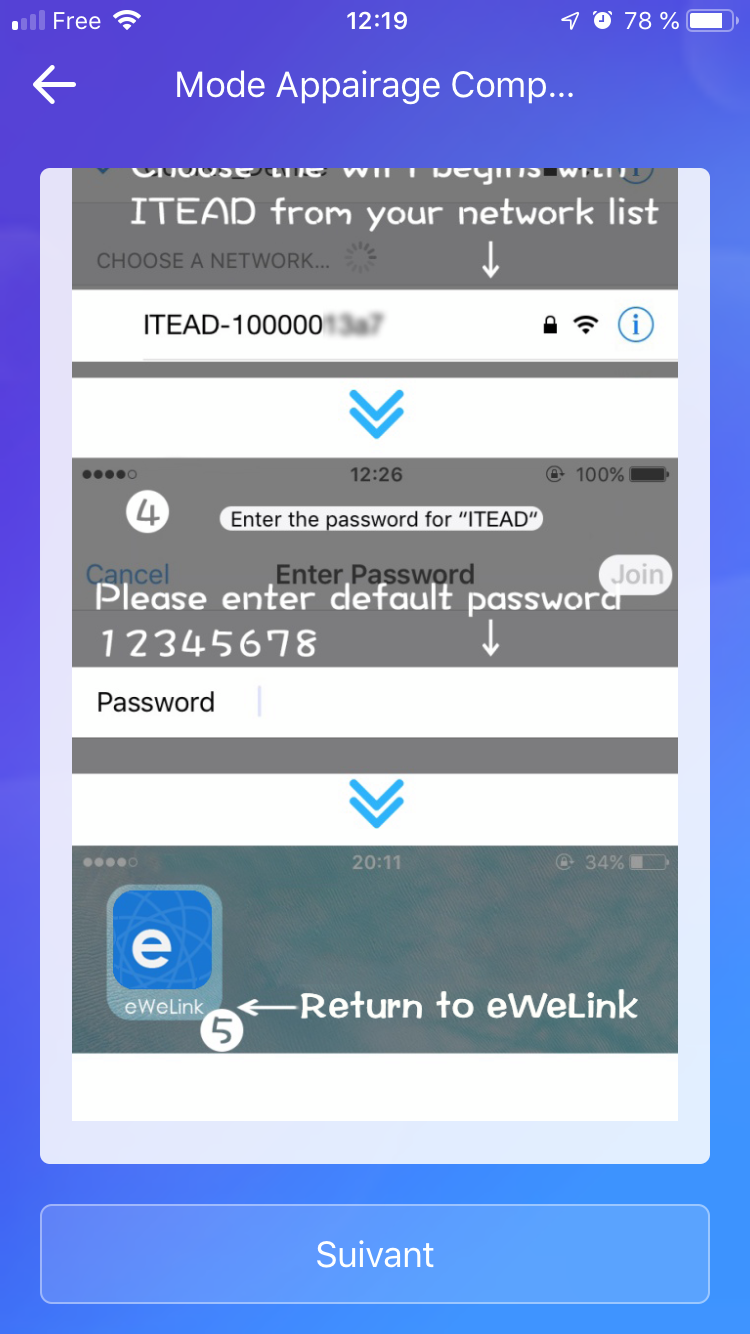
Etape 3 :
Configuration des scénarios :
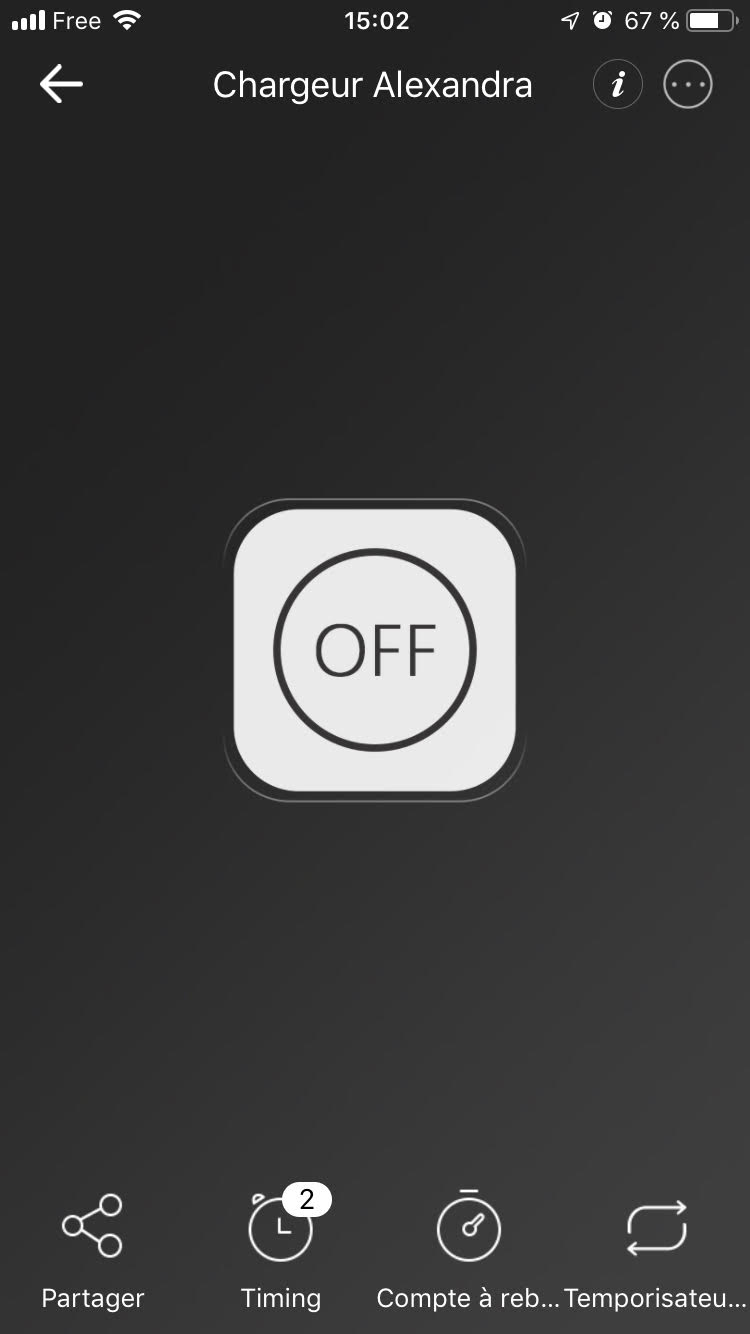
Dans mes utilisations de ce présent Sonoff S26 (ici appelé : Chargeur Alexandra) j'ai mis en place 2 timers afin d'allumer le chargeur à une heure précise et l'éteindre 5h Après.
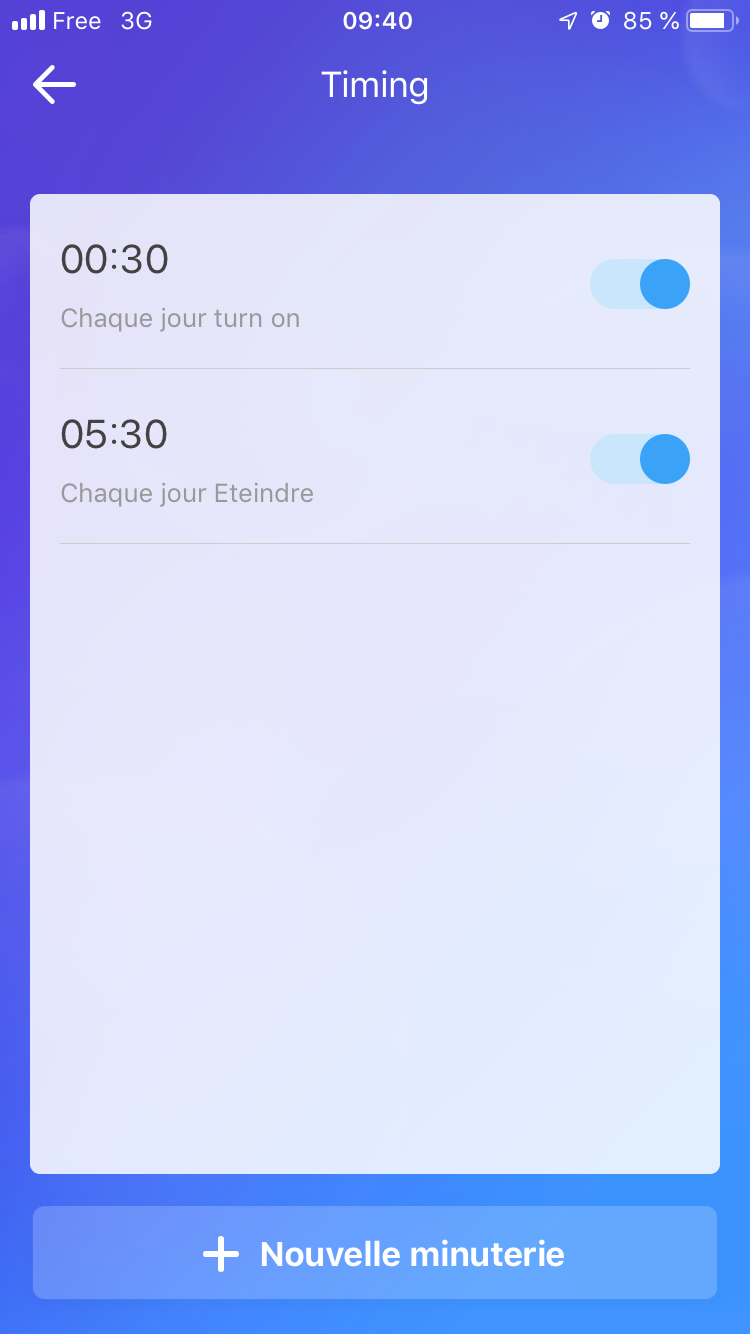
Il faut savoir que dans le cadre de la dernière Mise à jour (actuellement 2.6.1) la société sonoff a rajouter l'option de "Désactivation du voyant".
Ce qui dans le cas d'une chambre est très appréciable.
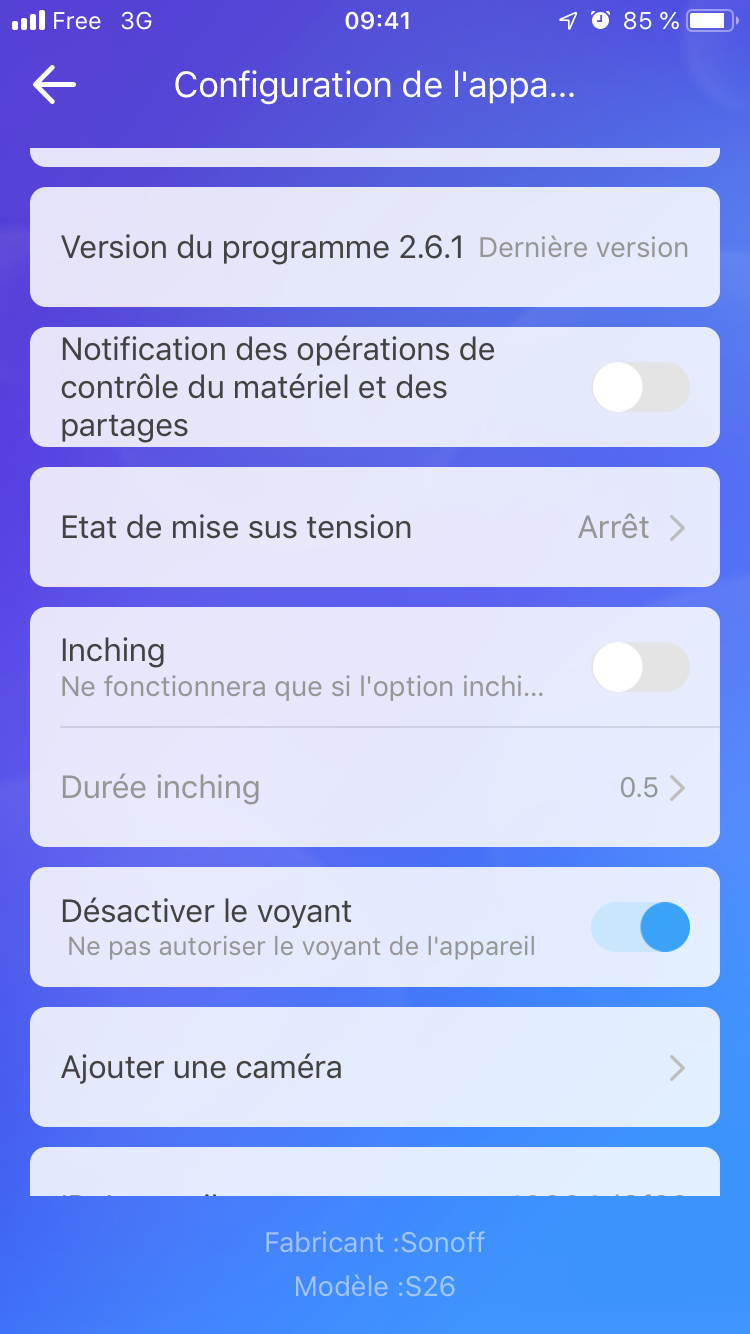
Pour d'autre vous pourriez bien avoir besoin de la "fonction Inching". Cette dernière active le Sonoff S26 pendant quelques secondes que vous pouvez pré-définir.
Etape 4 :
Configurer Amazon Alexa
Désolé je n'ai pas de Google Home. C'est donc sur le modèle d'Amazon que je vous montre la configuration.
Ouvrez votre application Amazon Alexa.
Lancer le menu en haut a gauche.
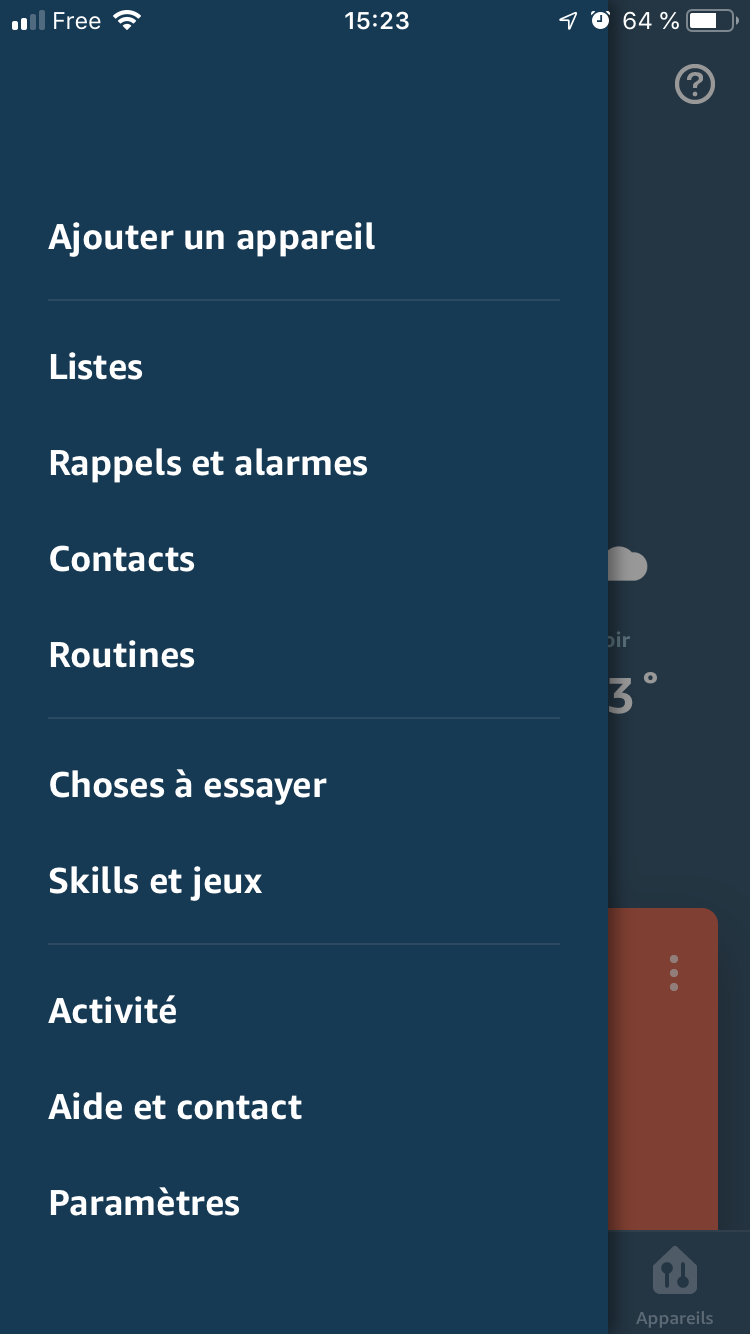
Cliquez sur Skills et jeux.
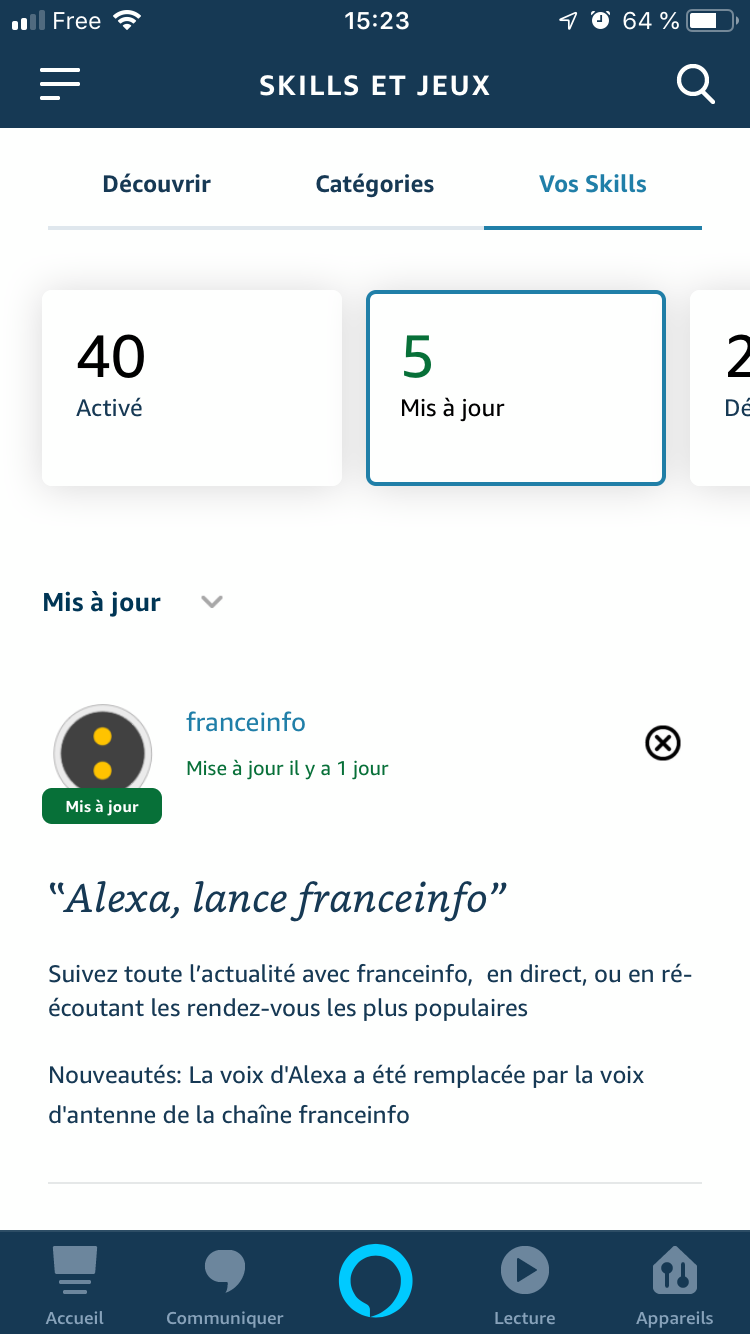
Puis recherchez la skill "Ewelink"
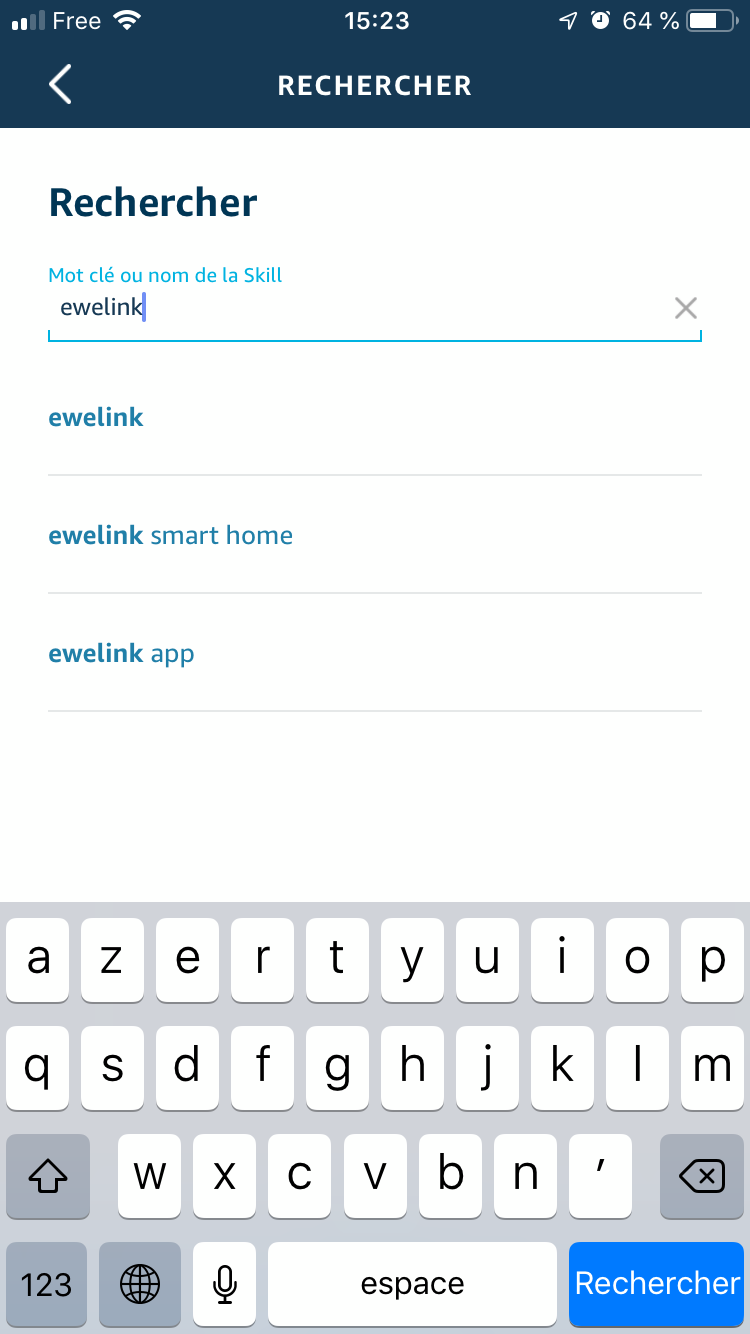
Activez la Skills.
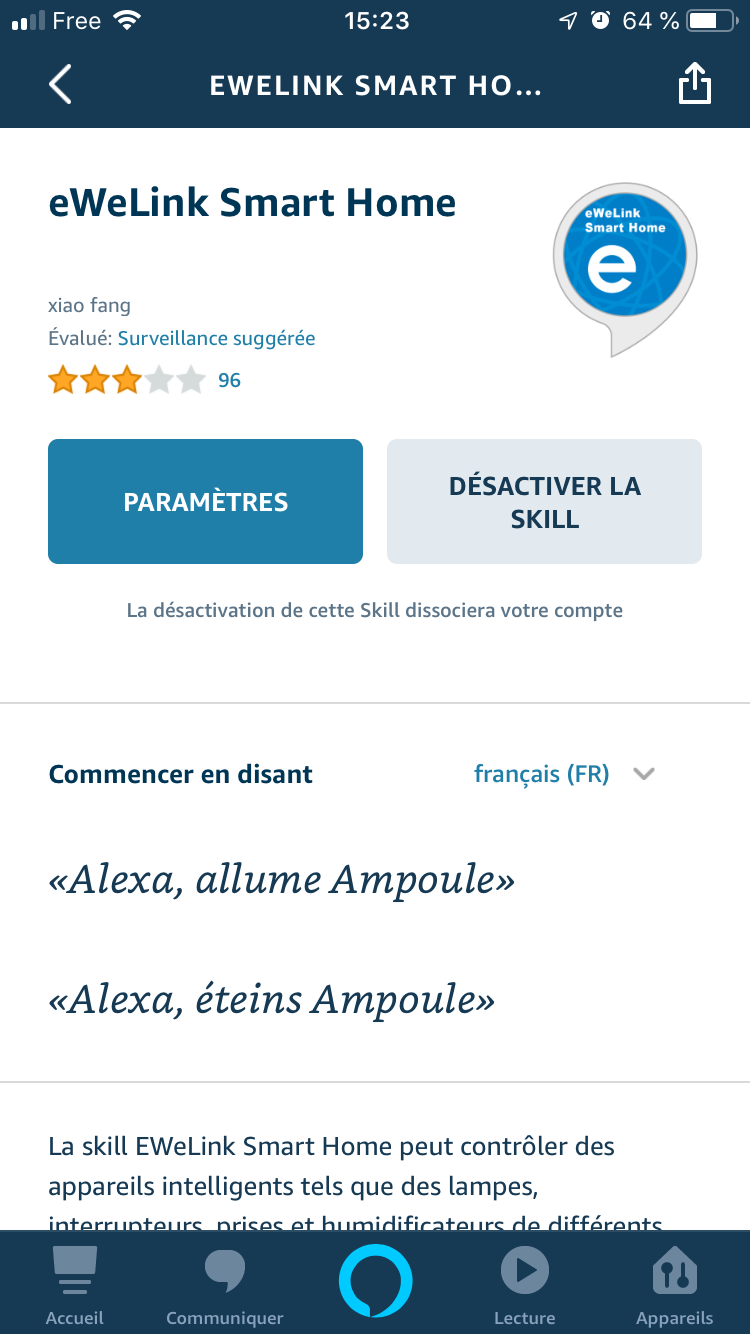
Puis rendez-vous dans "Appareils" dans le menu du bas de l'écran.
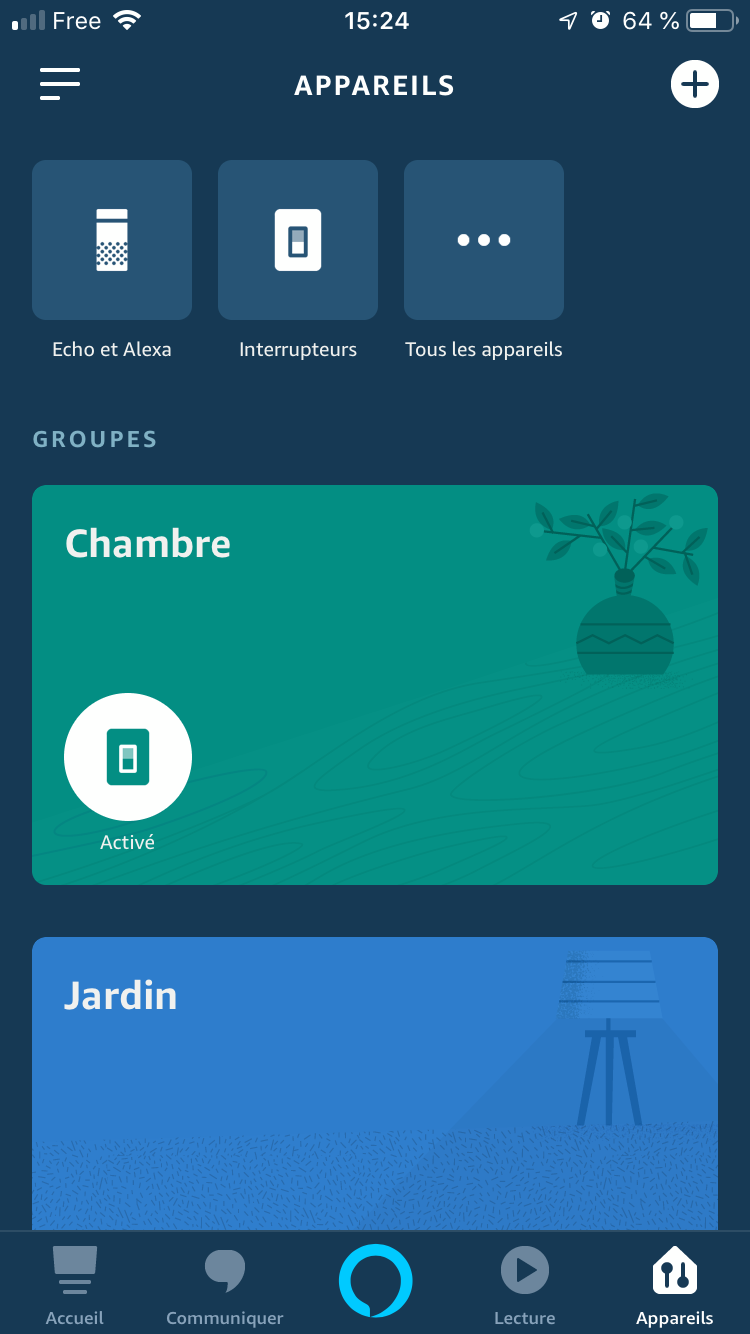
Puis faites "+" en haut à droite de l'application.
et Choisissez "Ajouter un appareil" :
Petite parenthèse : Si vous souhaitez définir des groupes comme la chambre parentale, le garage, le salon etc .... c'est également ici.
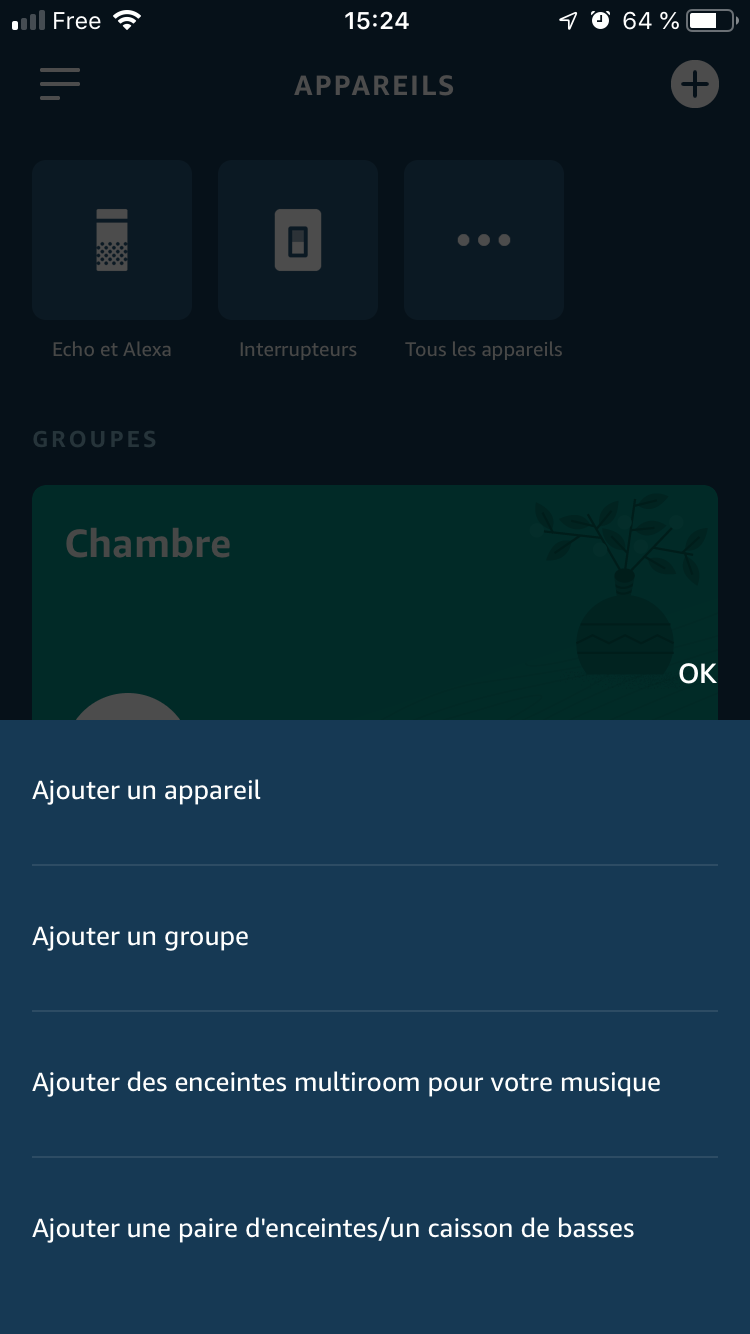
Dans le menu choisissez "Prise" :
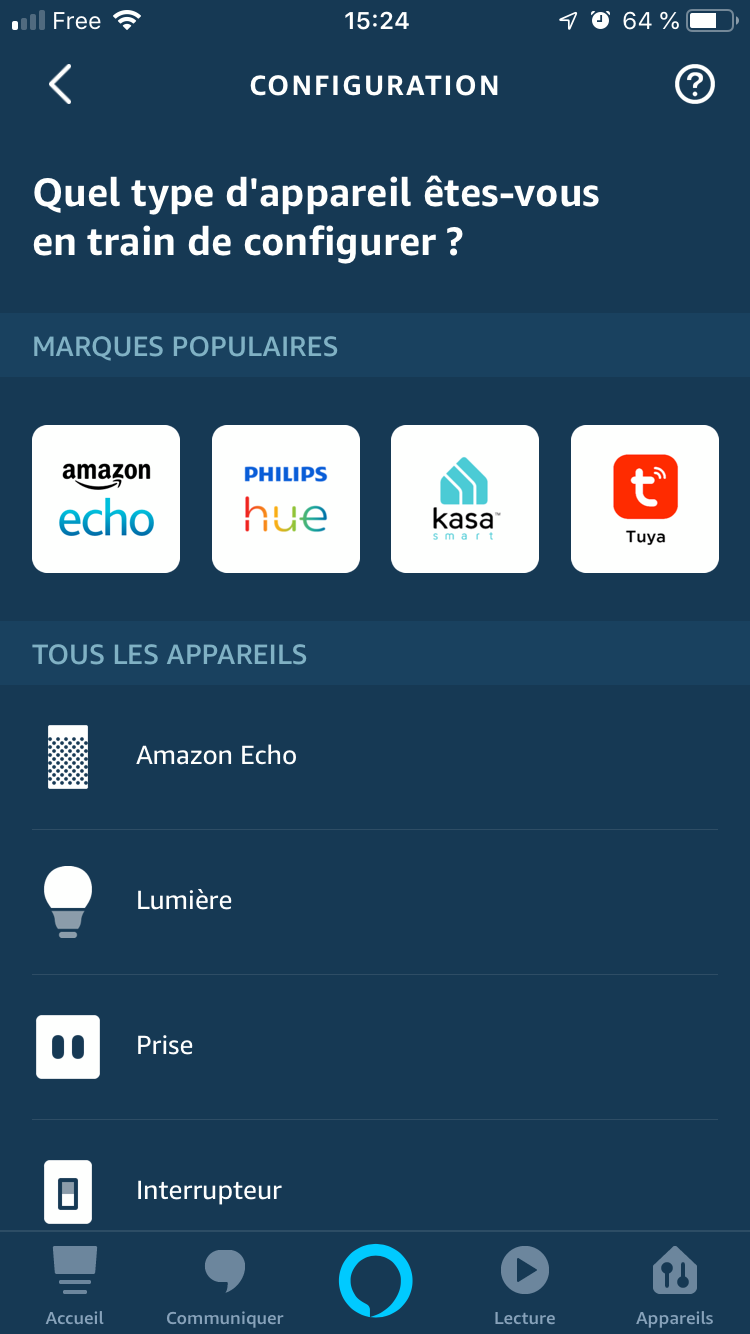
Choisissez la marque Ewelink :
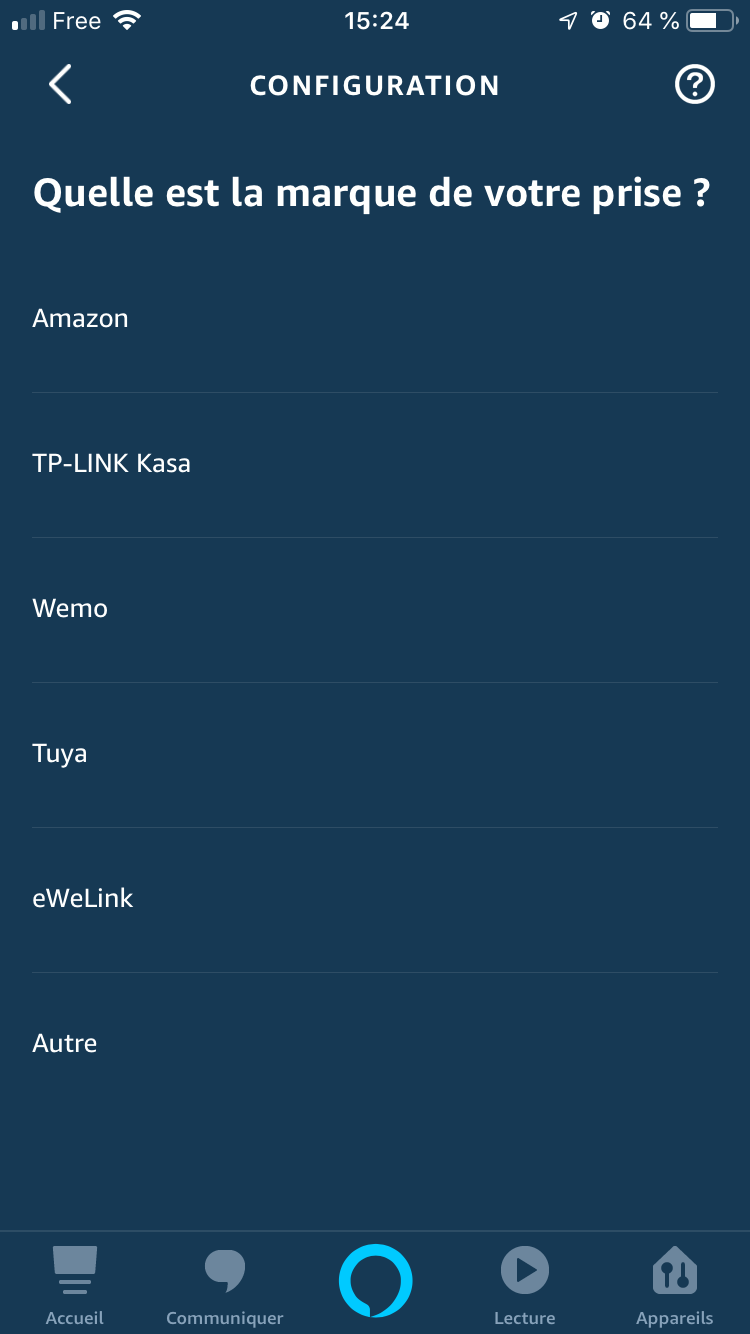
Appuyez sur "Découvrir les appareils" :
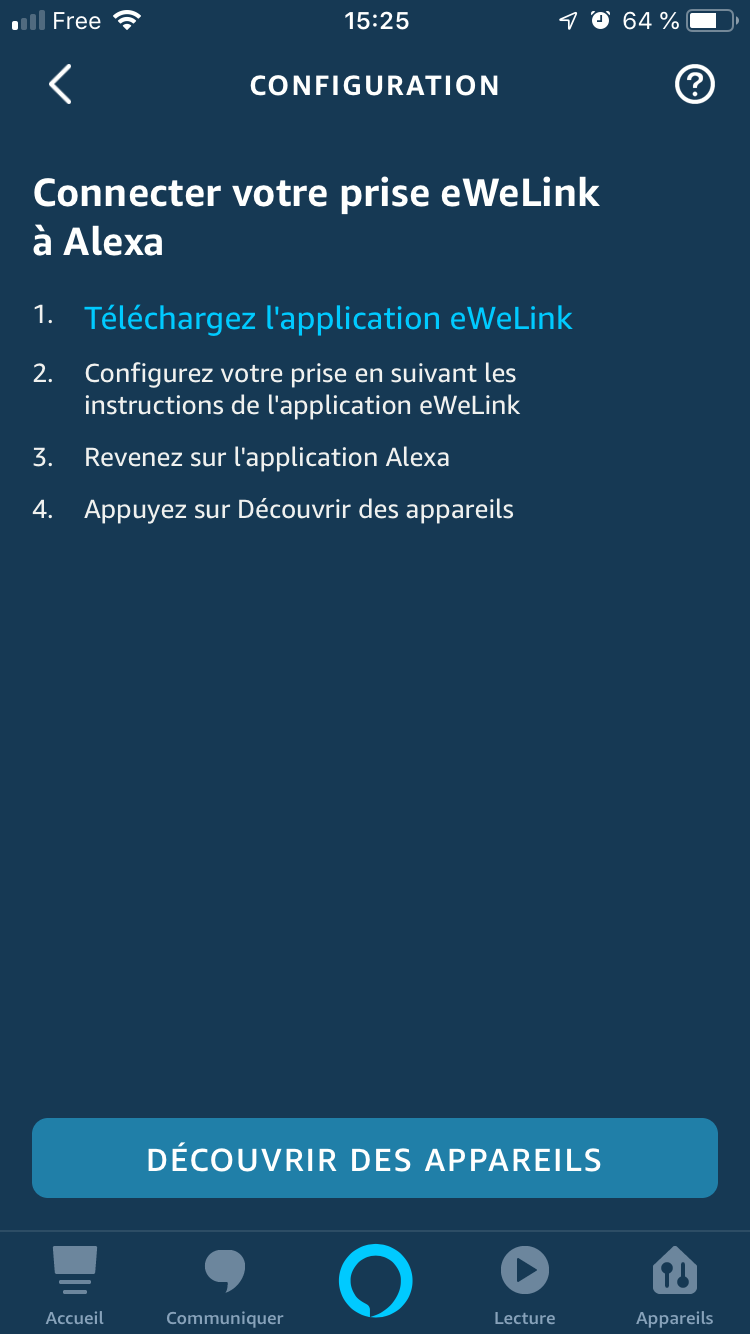
Patientez le temps de la recherche du nouvel appareil.

Une fois l'appareil trouvé, appuyez sur "Configurer l'appareil" :
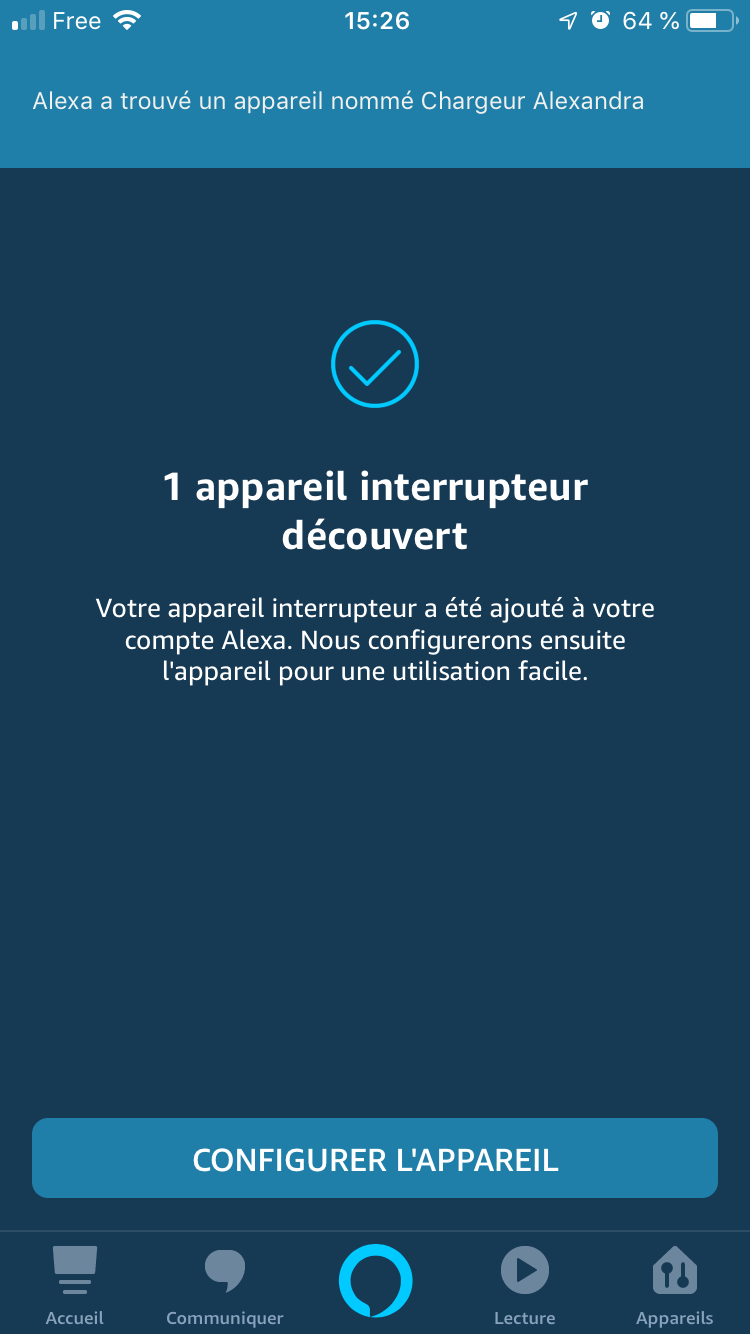
Si vous avez prédéfini des groupes vous pouvez ajouter votre appareil à un groupe :
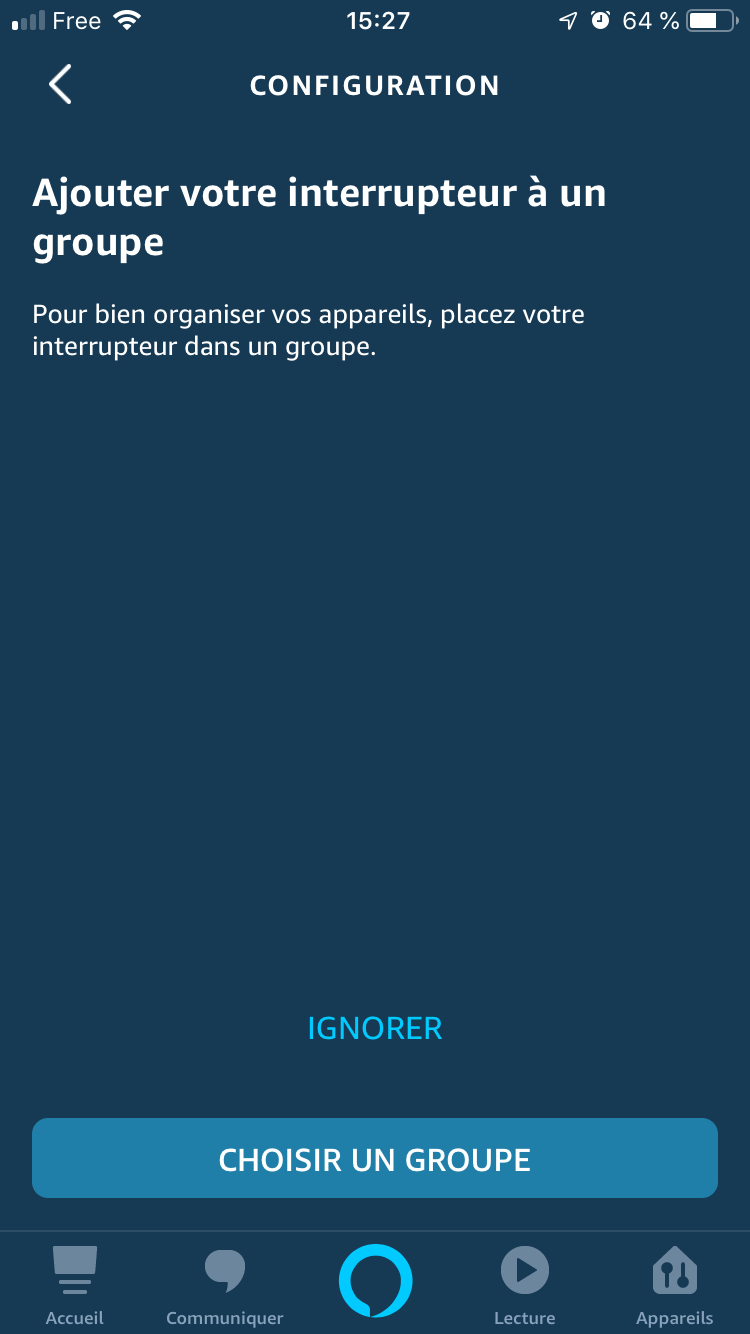
Vous pouvez l'ajouter à "un Groupe" comme "le salon, le jardin, la chambre, etc ..." :
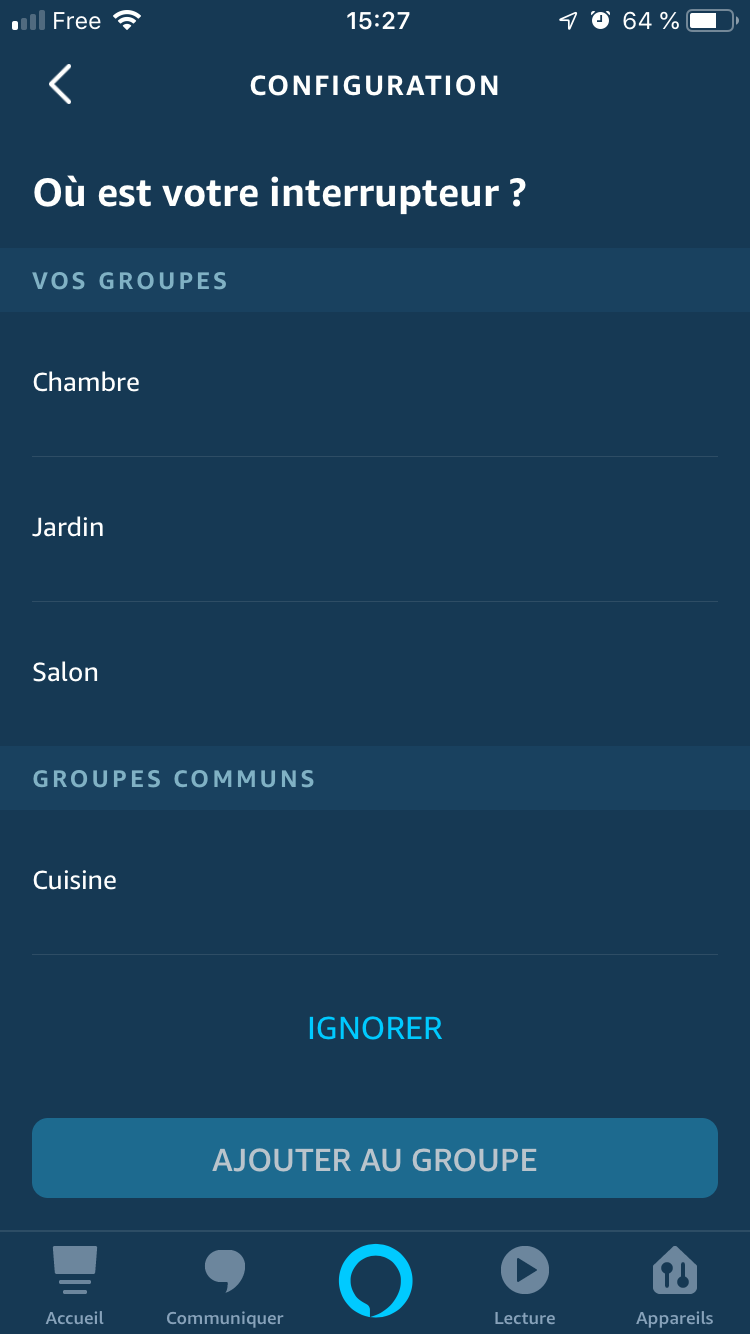
Une fois ajouter, vous obtiendrez normalement ceci :
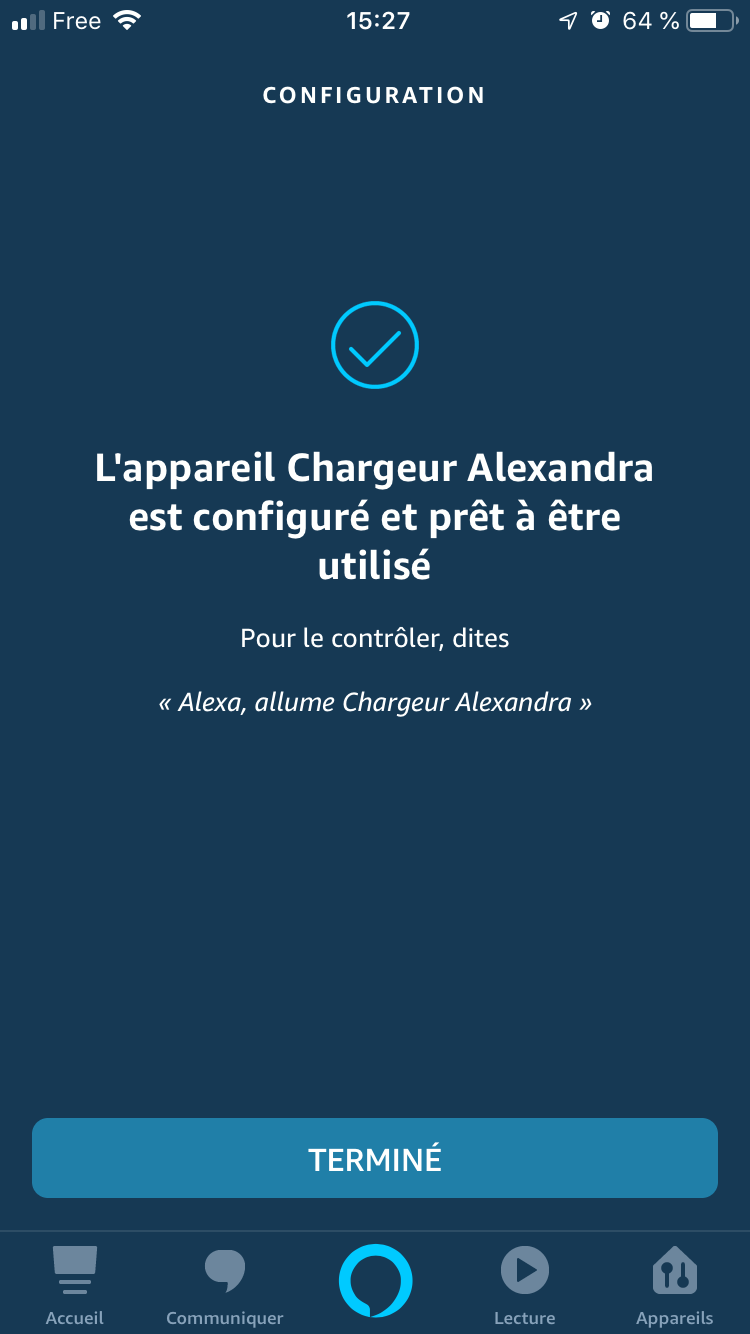
Et vous pouvez retrouvez votre Interrupteur dans le groupe auquel vous l'avez assigné :
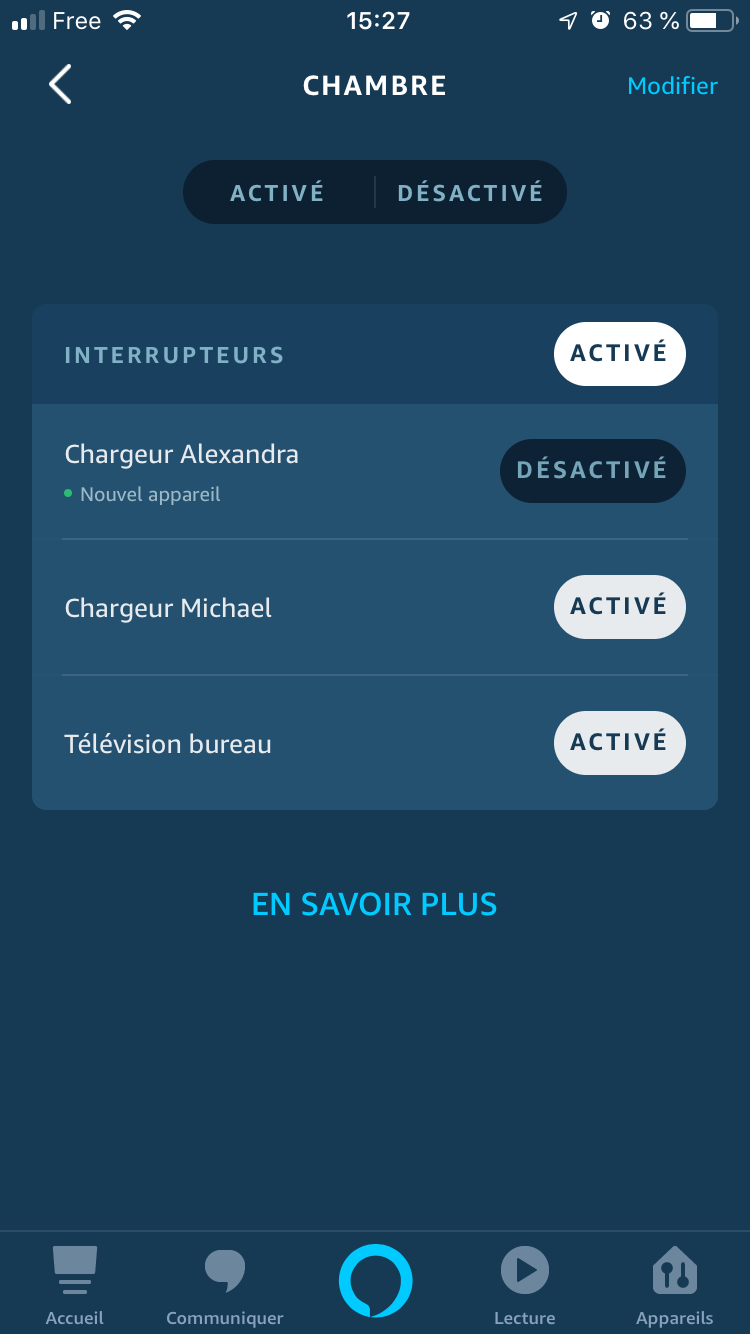
Il ne vous reste plus qu'à demander à Alexa d'allumer le nom de votre appareil.
Etape 5:
IFTTT :
Qu'est ce que IFTTT : IFTTT et la contraction de "IF That Then That", en français : "Si ceci, alors faire cela".
IFTTT permet de faire des tas de scénarios. Du genre : "Si je quitte la maison, alors éteint la prise connecté". ou encore "Au couchez du soleil, allume la prise sur laquelle est branché la lampe", etc ... Les scénarios sont infini à partir du moment ou vous avez de l'imagination, vous pouvez mixer des tas de scénarios.
Le principe est le même que pour Amazon Alexa (via l'apps IFTTT ou le site web IFTTT.com), vous créez un compte, vous ajouter "L'applet EWELINK" et vous configurez vos scénarios.
Je ne vous explique pas ici le pas-à-pas, car je le fais dans l'étape 5 BIS.
Etape 5 BIS :
Si vous n'avez pas d'assistant vocal (Amazon Alexa ou Google Home), vous pourriez utilisez Siri l'assistant iPhone pour lancer vos demande.
Oui, encore désolé j'utilise iPhone et pas Android ou autre.
Si ça vous intéresse, je vous explique comment :
Tout d'abord ... vous avez besoin d'utiliser IFTTT & Raccourcis (qui est une application MadeIn Apple).
Effectuez une recherche via la loupe en haut à droite :
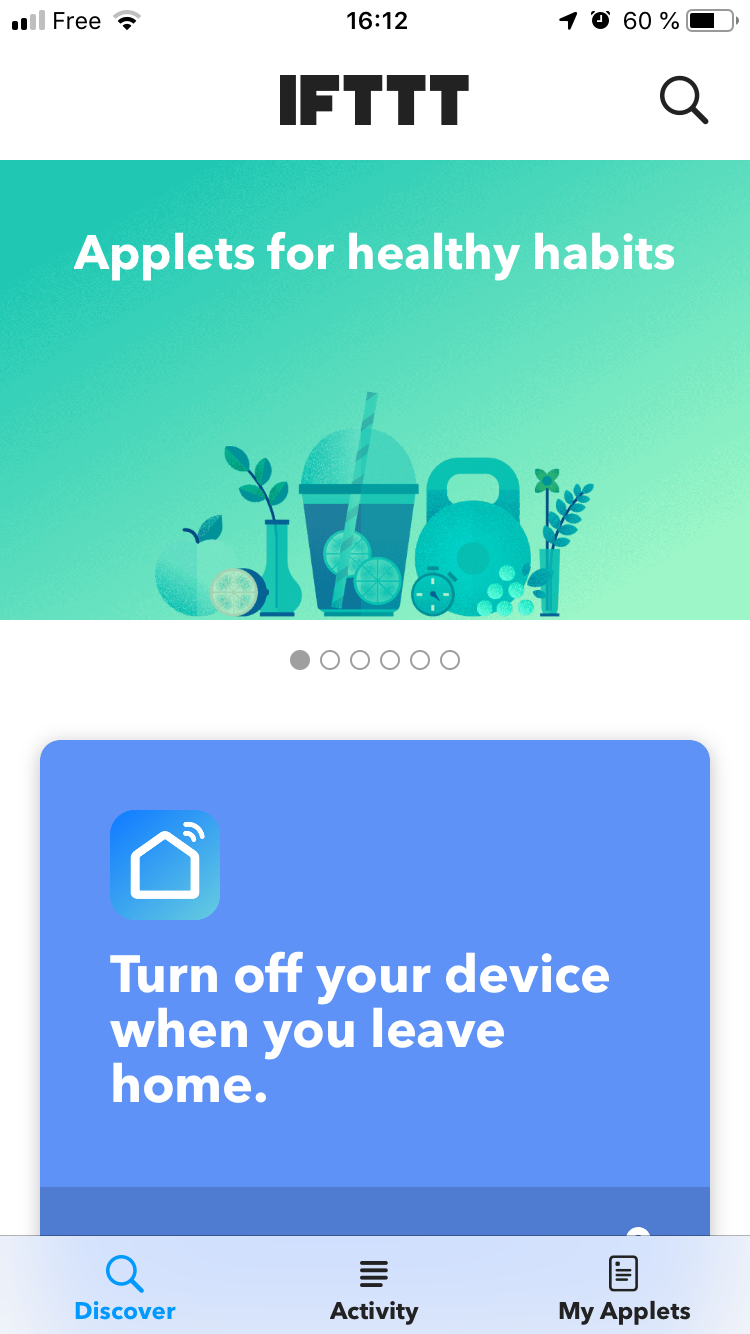
Recherchez "Ewelink" et installez le :
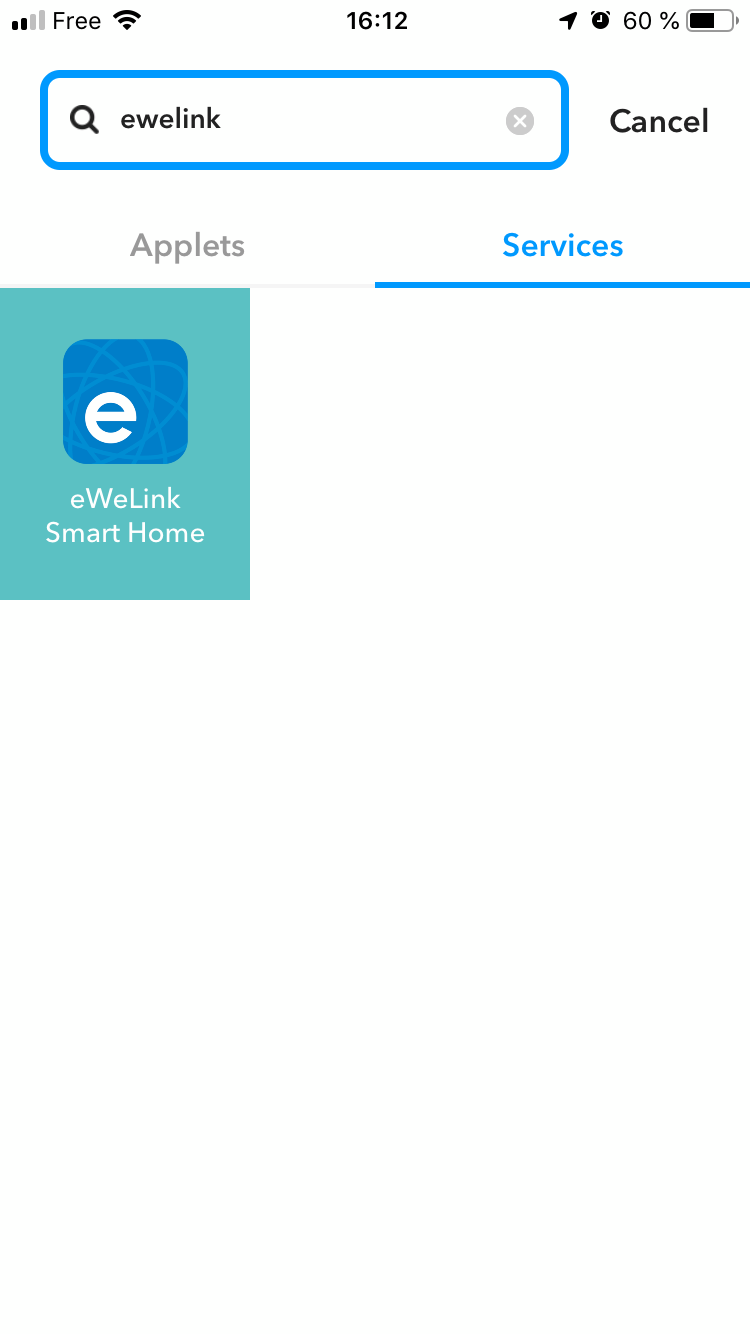
Puis recherchez "Webhooks" et installez le
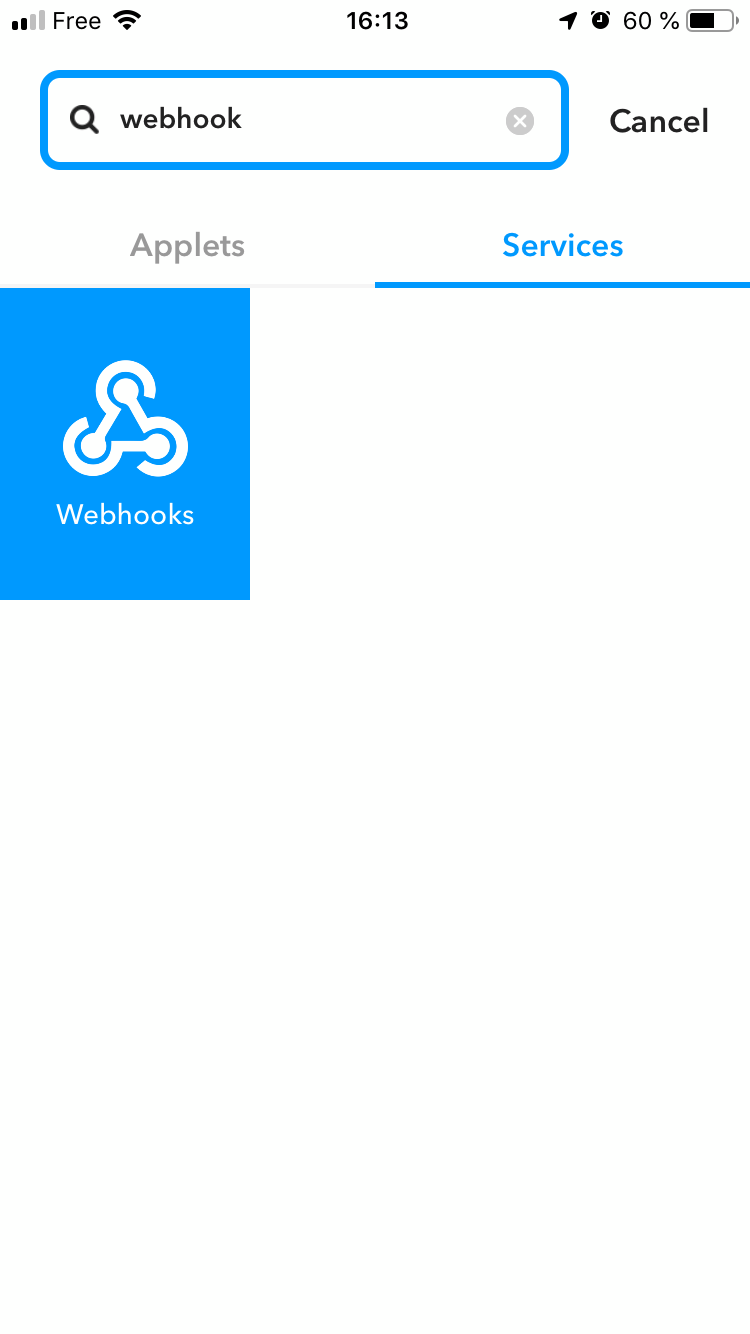
Allez dans "My applets" en bas à droite de votre écran, allez dans "Services" puis "Webhooks".
Une fois ici, appuyez sur "Documentation" en haut de l'écran.
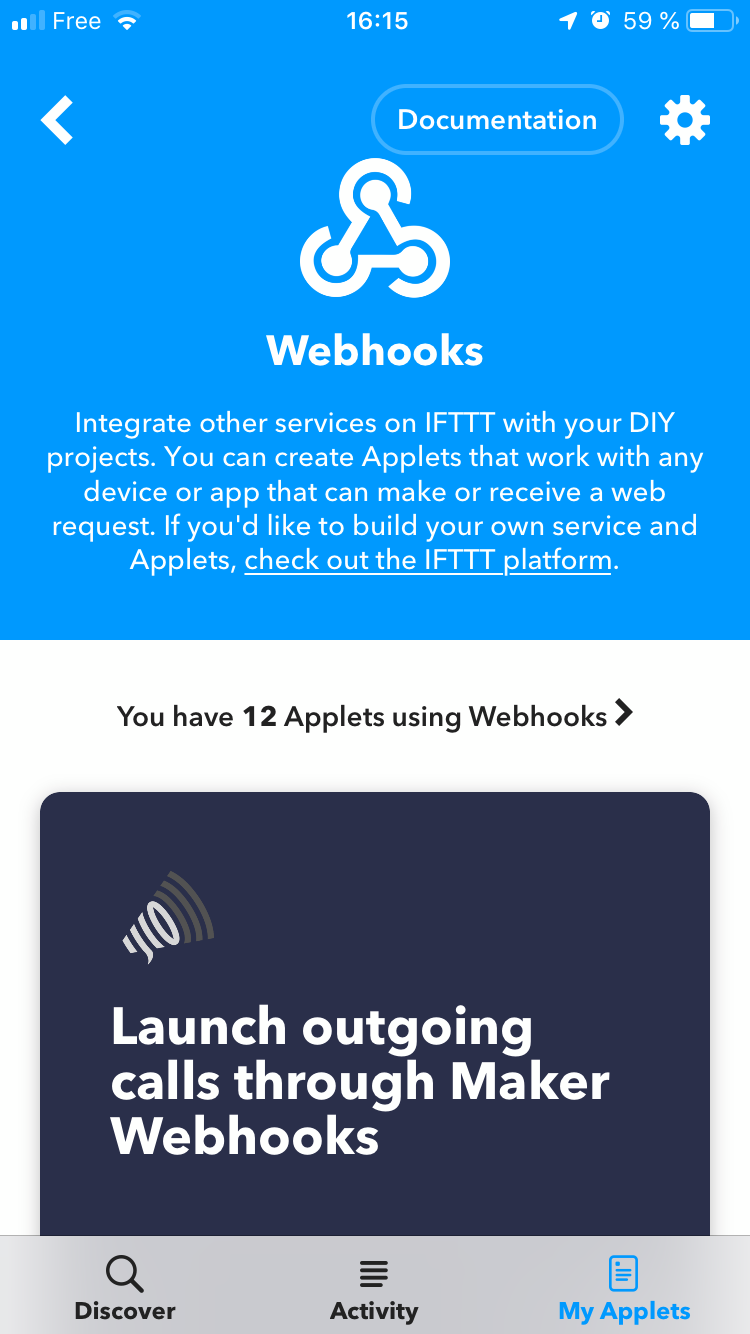
Vous allez vous faire rediriger vers votre configuration Webhooks, celle ci est très importante !
Elle contient votre clé unique qui vous permettra de faire des configurations depuis des programmes extérieur à IFTTT.
çà ressemble à ca :
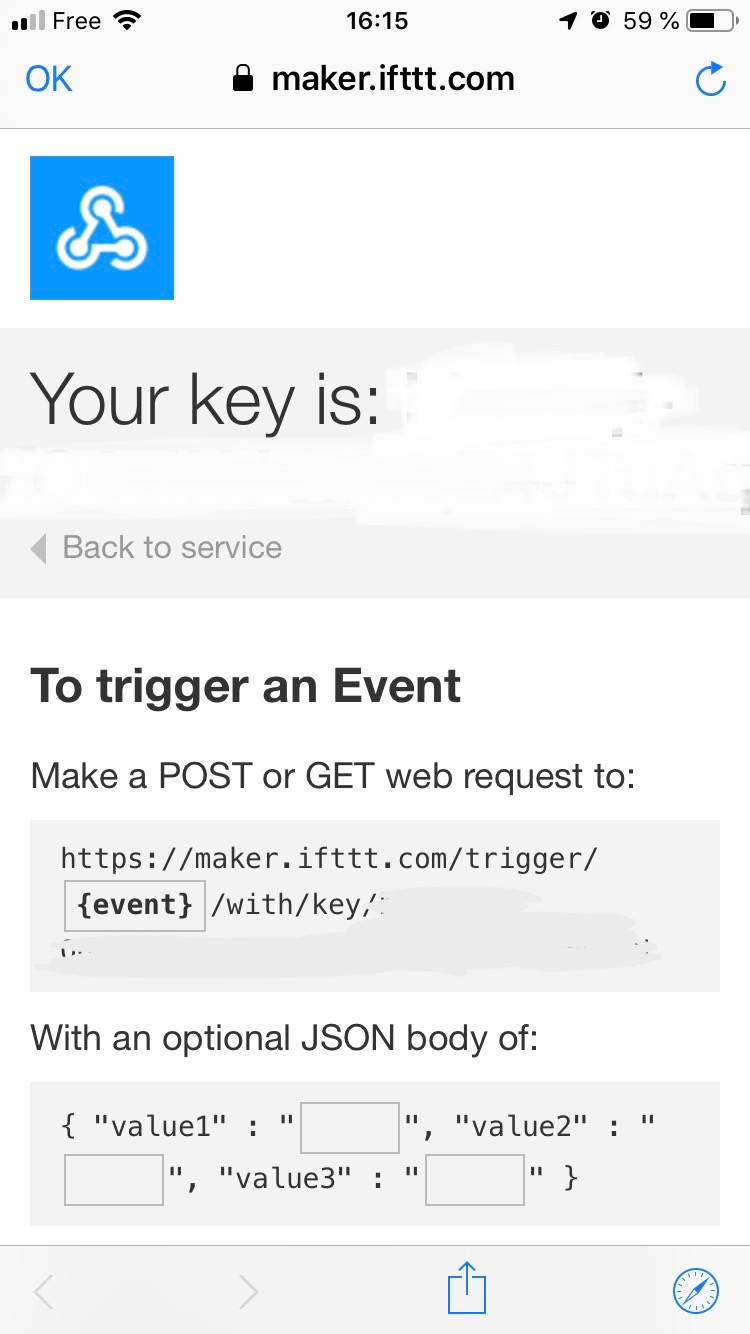
Pensez à copier l'adresse URL dans l'encart : "Make a POST or GET web request to"
Vous devriez avoir ceci :
https://maker.ifttt.com/trigger//with/key/macledesecuritepersonnel
(Bien entendu "macledesecuritepersonnel" sera une clé unique qui vous sera propre)
Allez dans Ewelink pour vous connectez à votre compte.
Une fois réalisé, nous allons enfin créer une commande Webhooks.
Dans l'onglet "My applets" en bas a droite de l'écran vous obtiendrez ceci :
Cliquez sur le "+" en haut a droite.
Vous allez faire votre premier IFTTT. ;)
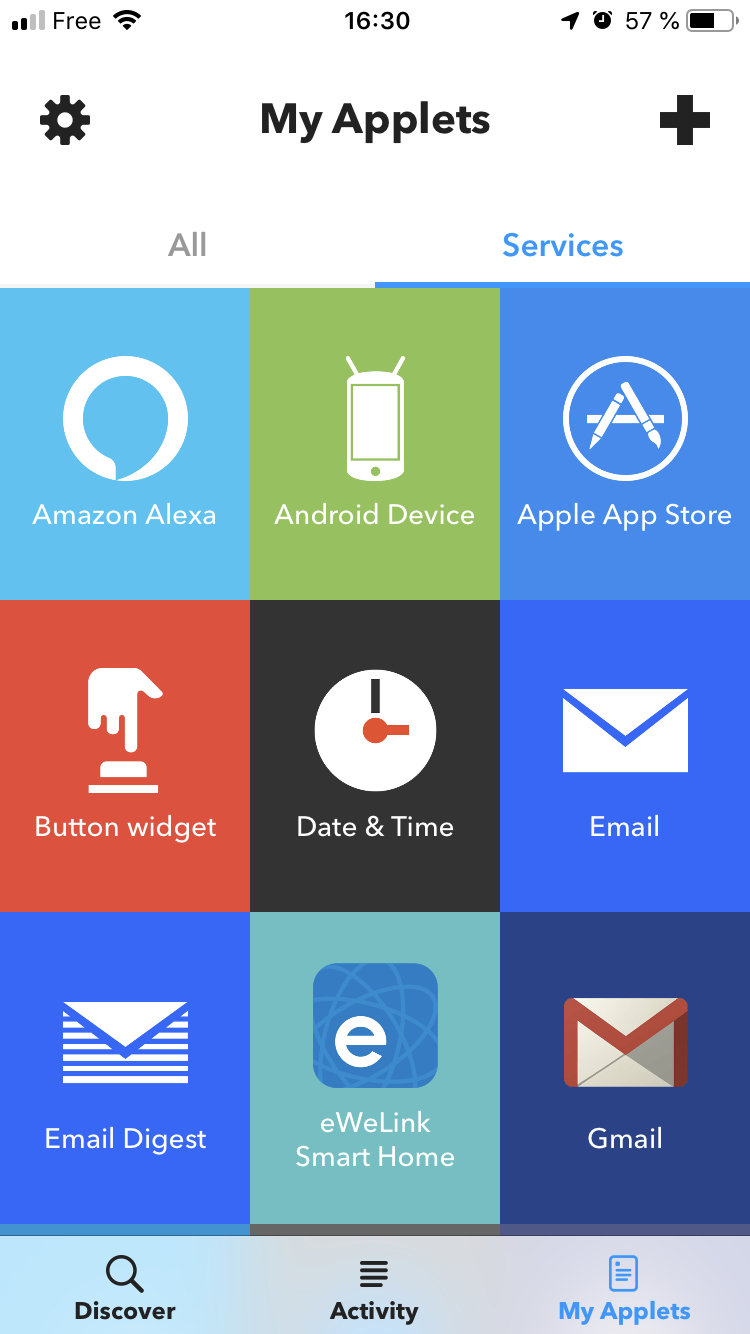
Cliquez sur "+This" :
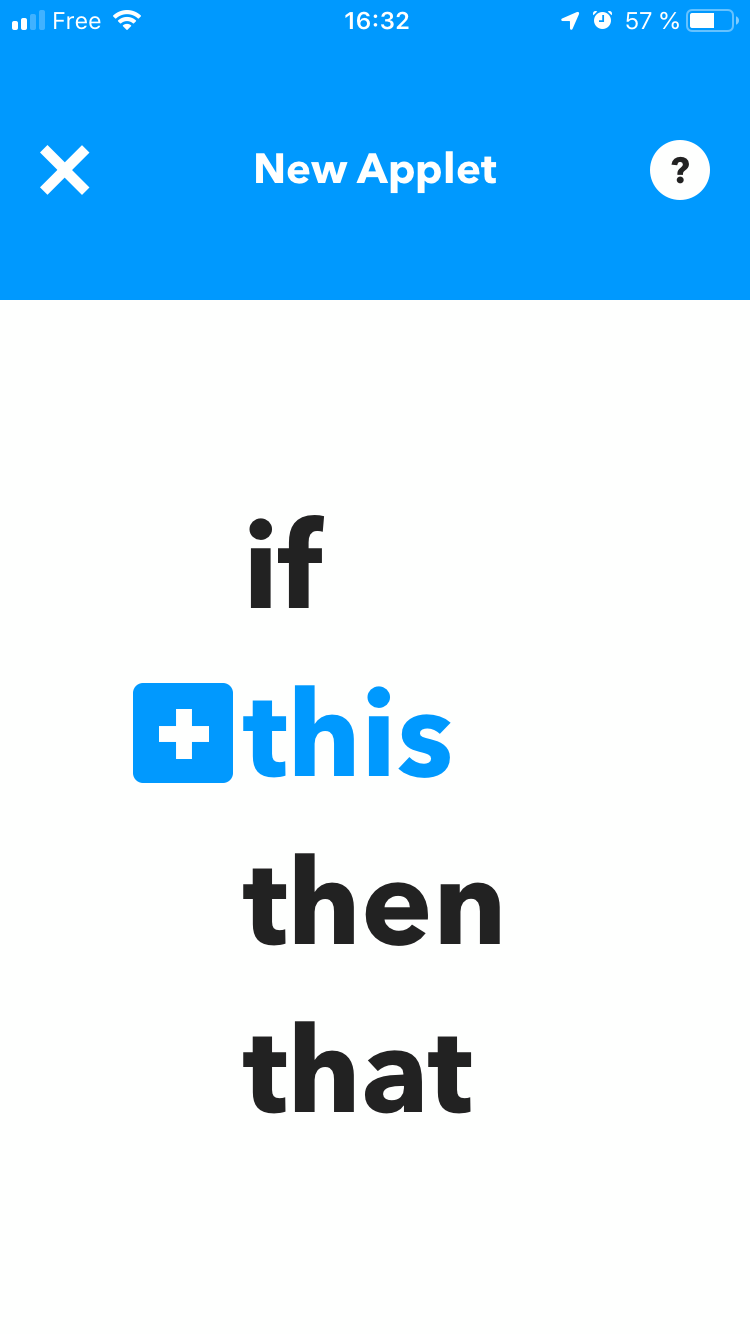
Dans la zone de recherche choisissez " Webhooks"
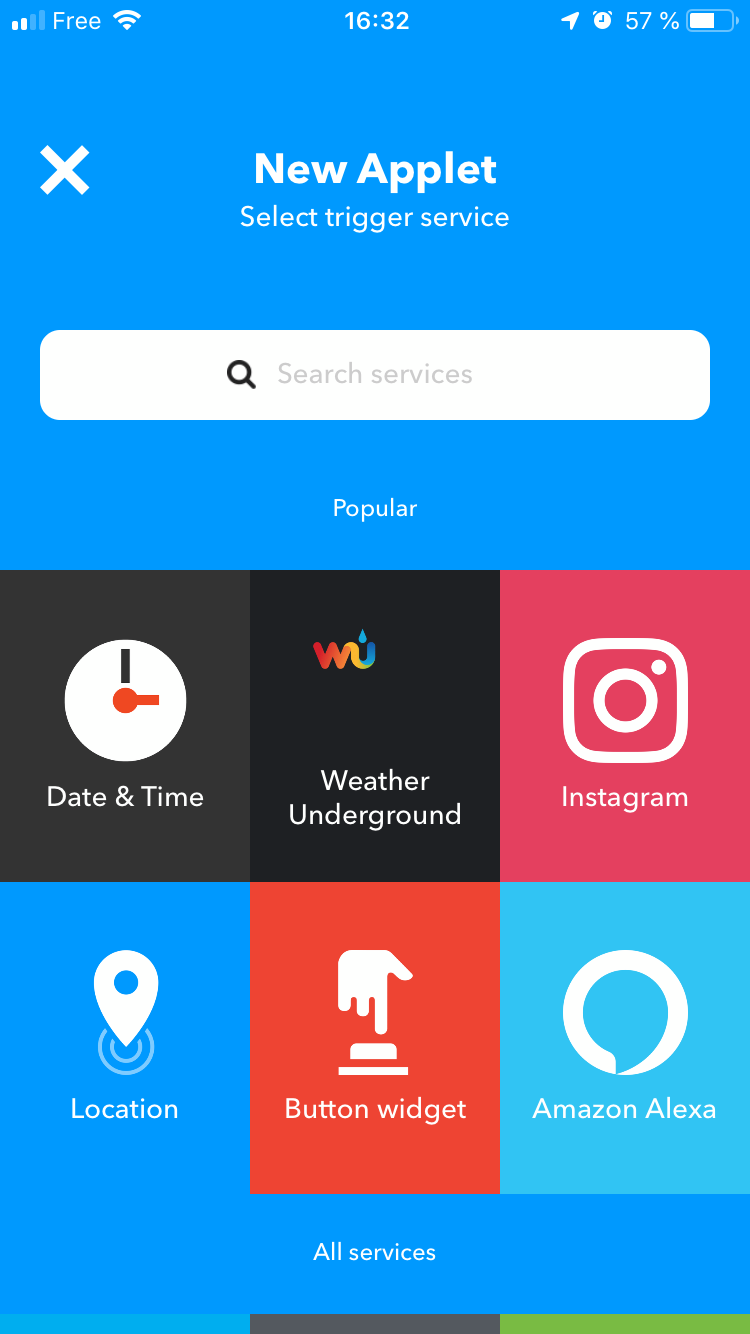
Appuyez sur "Receive a web request"
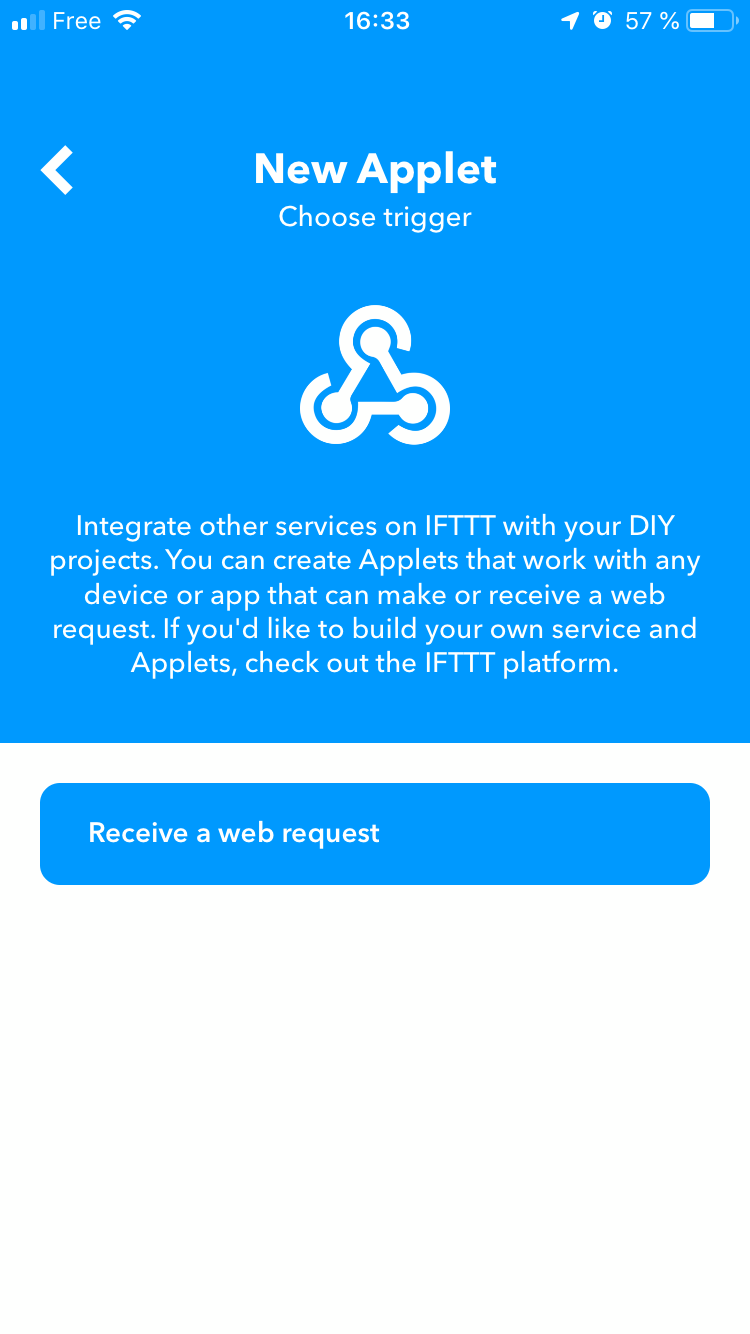
Puis choisissez un nom de requête :
Attention, sans accents ni espace.
Pensez que si vous utilisez plusieurs appareils connectés, vous devriez être explicite sur le nom du produit et de sa requête.
Dans mon exemple j'ai pris "Chargeur_ON" mais mon vrai webhook est "Chargeur_Alexandra_ON".
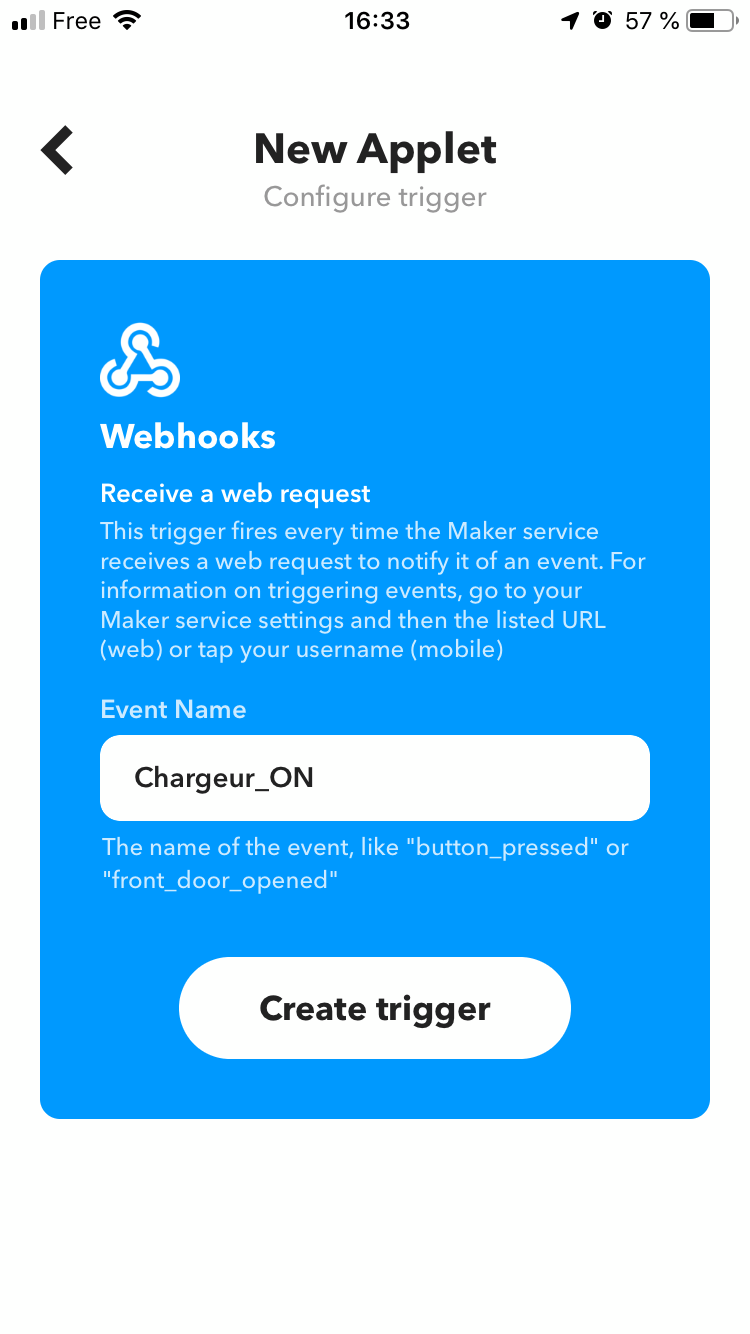
Puis choisissez le "+That" :
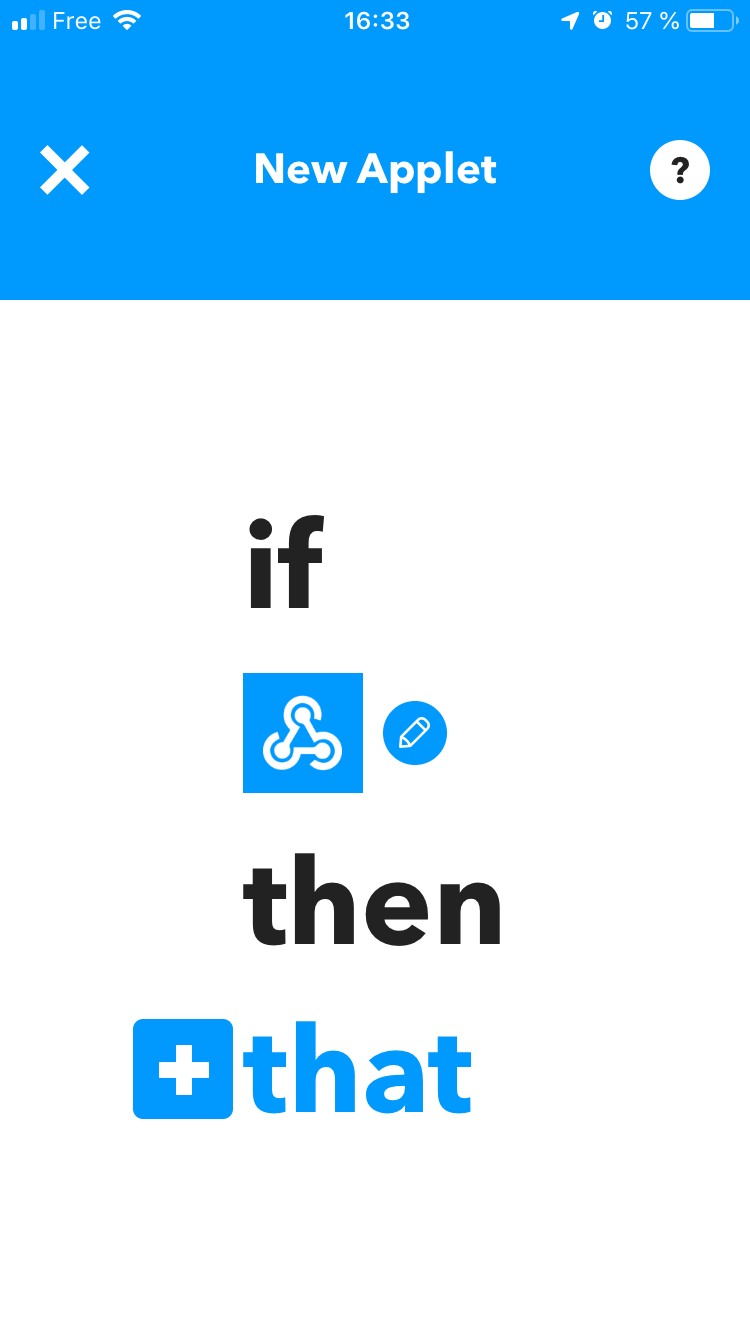
Et recherchez "Ewelink" :
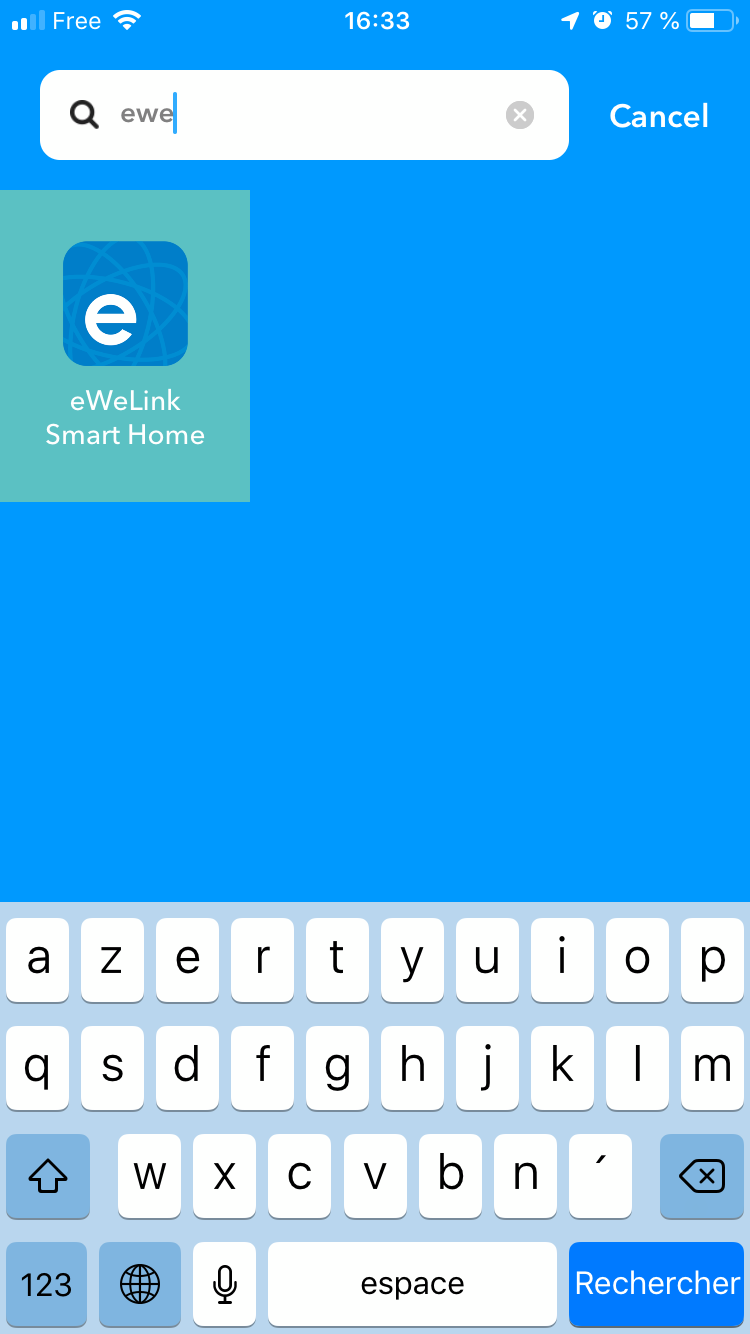
Dans cet applet et pour le présent sujet abordé, nous allons choisir : "Turn 1 channel ON or OFF" :
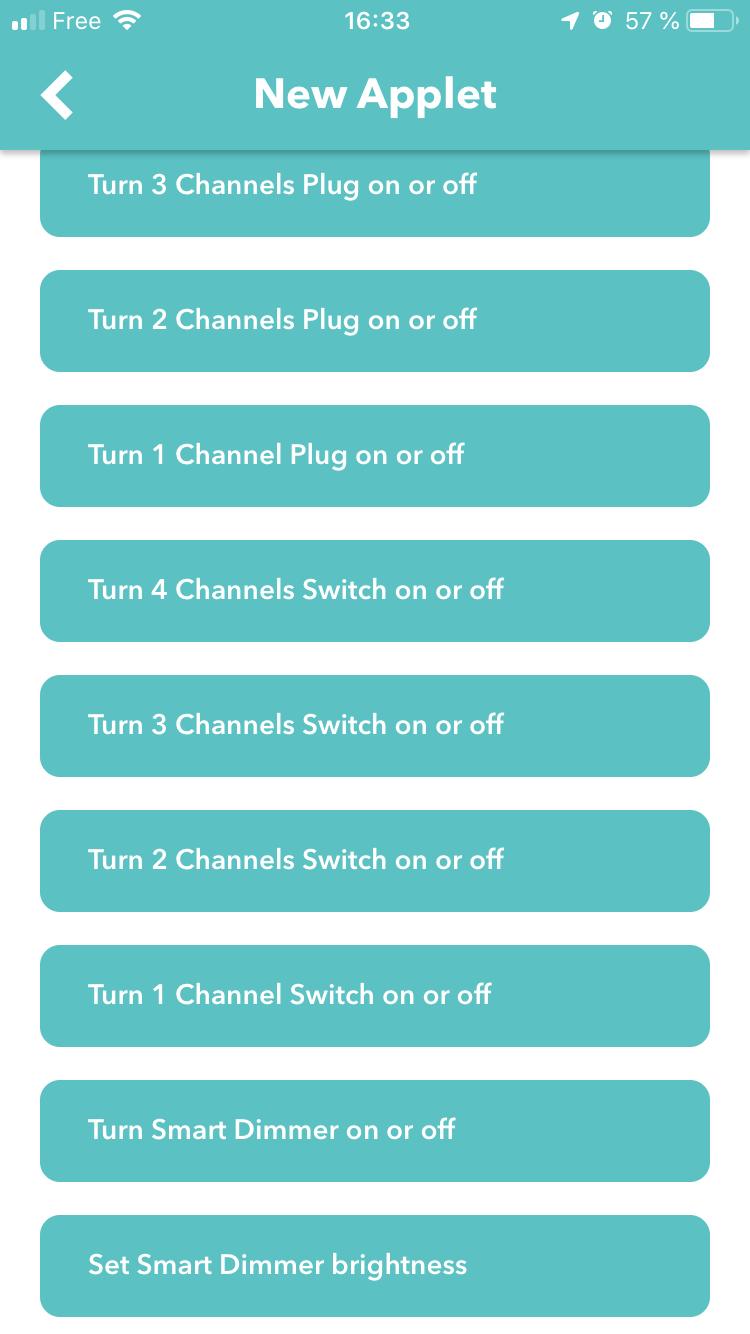
Vous choisissez dans le menu déroulant le nom de votre Sonoff S26 :
Dans mon cas, Chargeur Alexandra.
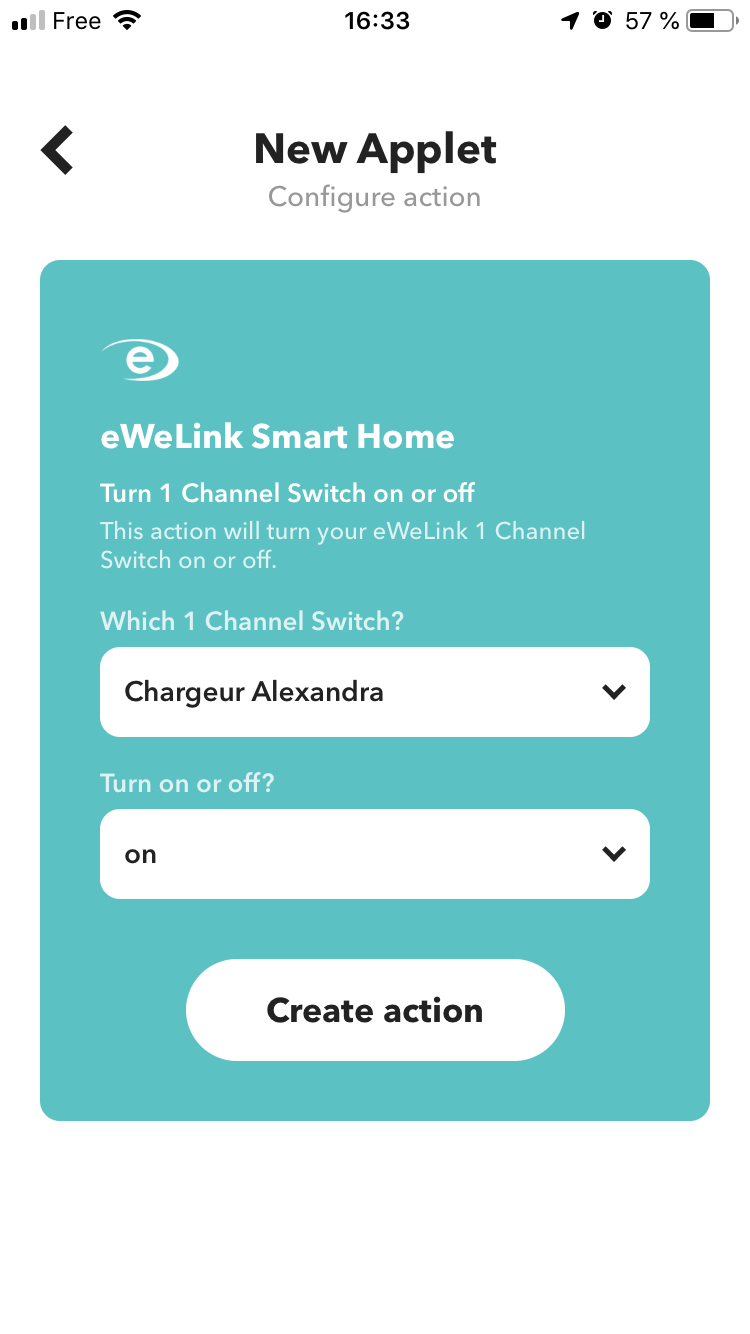
Une fois l'action validé, vous obtiendrez votre action dans la liste de vos Applets en appuyant sur "Finish" :
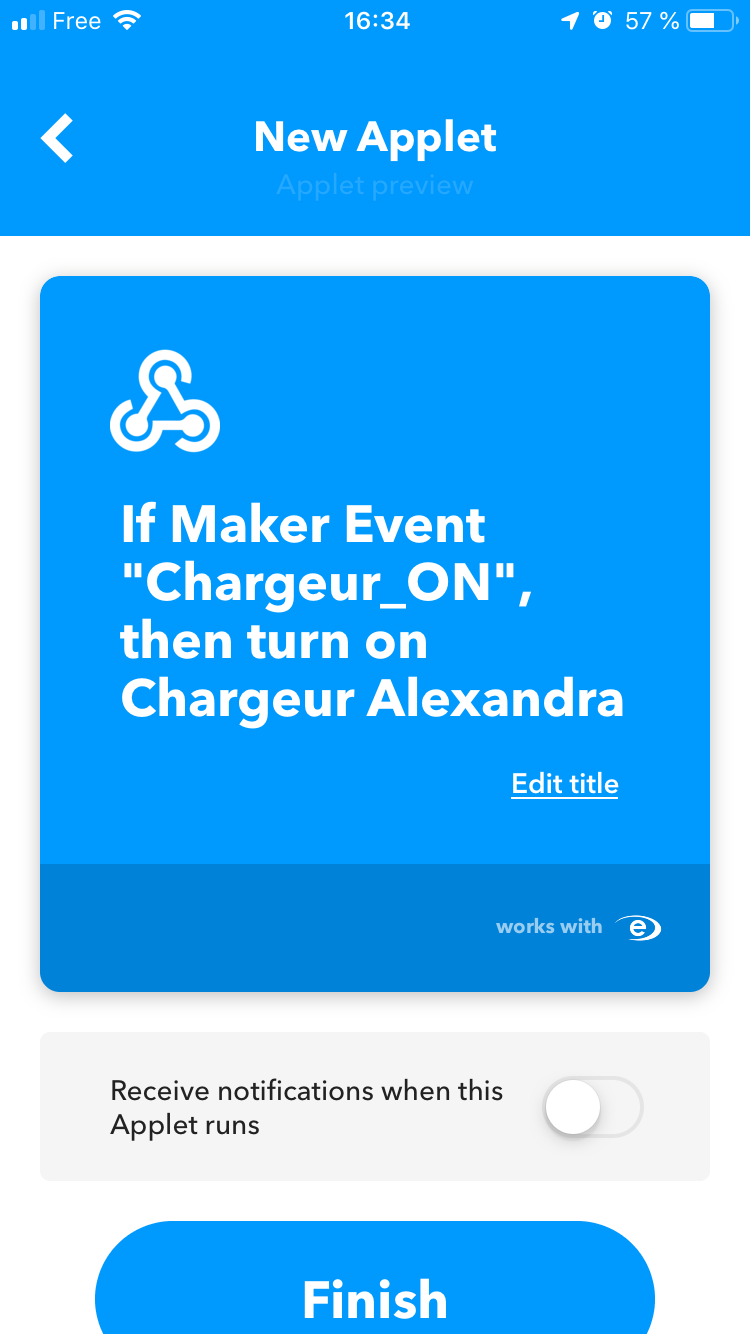
On a fini avec IFTTT pour le moment. Nous allons partir dans l'application Raccourcis.
A ce stade, j'ai plusieurs solution pour vous aider à configurer, soit je vous fais le pas à pas, soit je vous propose directement le fichier tout prêt où vous n'avez plus qu'à saisir votre "requête Webhooks" et votre "clé de sécurité unique Webhooks" ...
J'ai choisi la deuxième option évidemment ;)
Le fichier à télécharger depuis votre smartphone est disponible ici :
 |
| Raccourci pour Sonoff S26 |
Dans le raccourci, vous avez 2 zones de texte à modifier :
- Le nom de votre requête Webhook
- La clé de sécurité que vous avez trouvé à la fin de votre URL dans la page documentation de votre service Webhook sur IFTTT.
N'hésitez pas, si vous avez des demandes complémentaires à m'en faire part sur Twitter ou sur Facebook.